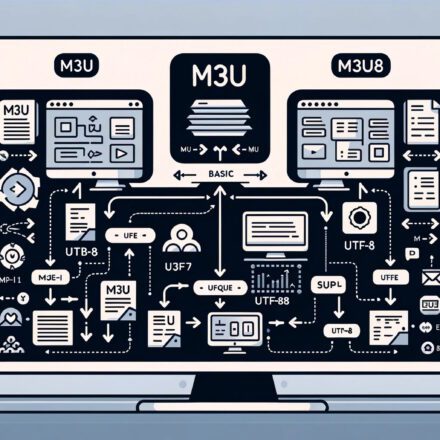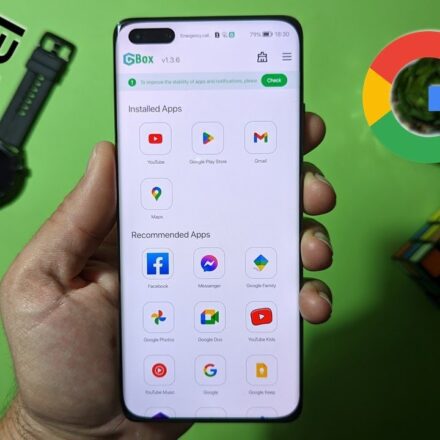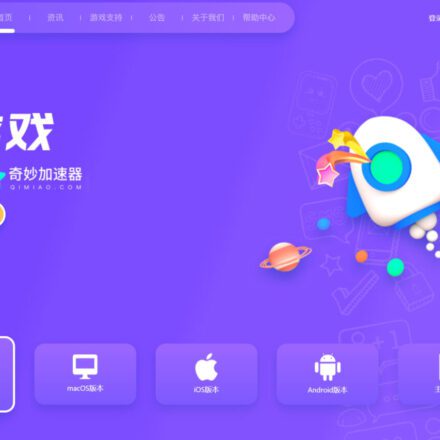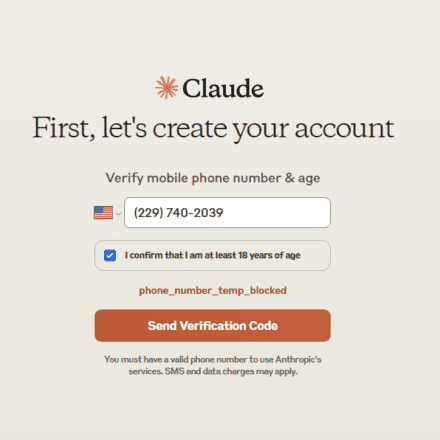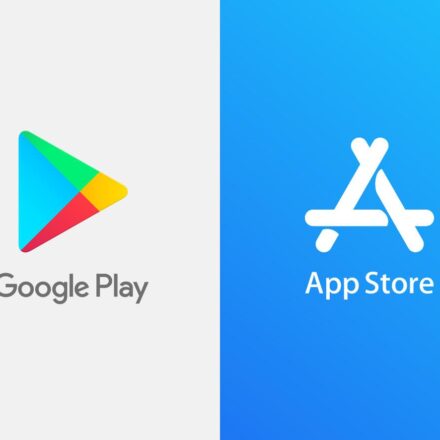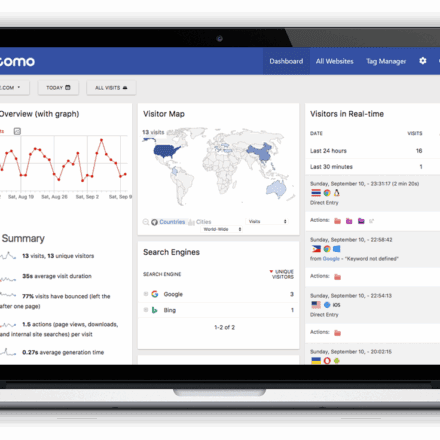Премиальное программное обеспечение и практические уроки
Как быстро создать блог-сайт для новичков в сетевом бизнесе
С появлением CMS создание веб-сайтов стало простым благодаря обилию плагинов-расширений и шаблонов для различных отраслей. Просто перетаскивая элементы, можно быстро создать мощный и красивый веб-сайт. Всё это благодаря появлению WordPress. WordPress более чем достаточно для создания личного блога, но у WordPress есть и свои недостатки. Изначально WordPress был разработан специально для личных блогов, и его возможности обработки данных не позволяют обрабатывать десятки тысяч или сотни тысяч единиц контента. При большем объёме данных WordPress становится медленнее. Не рекомендуется использовать WordPress для создания веб-сайта с большим объёмом данных. Давайте используем WordPress в качестве примера для быстрого создания...Блог-сайт.
Три элемента создания веб-сайта
существоватьСоздание веб-сайтаПрежде чем начать, вам необходимо понять несколько ключевых элементов, которые делают веб-сайт доступным в Интернете.
- Сервер: Сервер используется для хранения веб-сайтов. Если объём данных на вашем сайте не очень большой, вы можете использовать облачный хостинг, VPS, виртуальный хостинг и т. д.
- Доменное имя: Доменное имя используется для доступа к веб-сайту, хранящемуся на сервере.
- Программа для веб-сайта: Программы для веб-сайта обычно используют WordPress для создания персональных блогов, но существует множество других систем CMS, которые можно использовать для создания веб-сайтов.
Прежде чем создавать и развивать веб-сайт, вам необходимо решить три проблемы, упомянутые выше.
Многие новички до сих пор не знают, где заказать сервер, где зарегистрировать доменное имя и где скачать программы для веб-сайтов. Подробное описание приведено ниже.
Бесплатное серверное приложение:Подайте заявку на Amazon AWS EC2 бесплатно, бесплатный облачный сервер и создайте руководство по WordPress
Регистрация доменного имени:Руководство по регистрации домена NameSilo. Недорогой регистратор иностранных доменов NameSilo.
Серверная программа:Учебное пособие по настройке CyberPanel, полное руководство для начинающих по установке CyberPanel!
Программа для создания сайтов WordPress позволяет создавать сайты непосредственно в панели сервера CyberPanel, устраняя трудоемкий процесс установки и настройки.
Сервер: Создание сайта WordPress в CyberPanel
После выполнения трёх основных этапов создания сайта можно приступать к его созданию. В панели CyberPanel есть множество платных функций, которые можно проигнорировать. Бесплатных функций вполне достаточно.
Перед созданием сайта необходимо внести небольшие изменения в серверную панель CyberPanel и просто задать различные параметры. В противном случае при дальнейшем использовании возникнут проблемы.
Конфигурация панели сервера CyberPanel
В разделе «Дизайн» вы можете выбрать стиль оформления панели сервера CyberPanel. Он может отличаться для каждого пользователя, или вы можете использовать стиль по умолчанию.
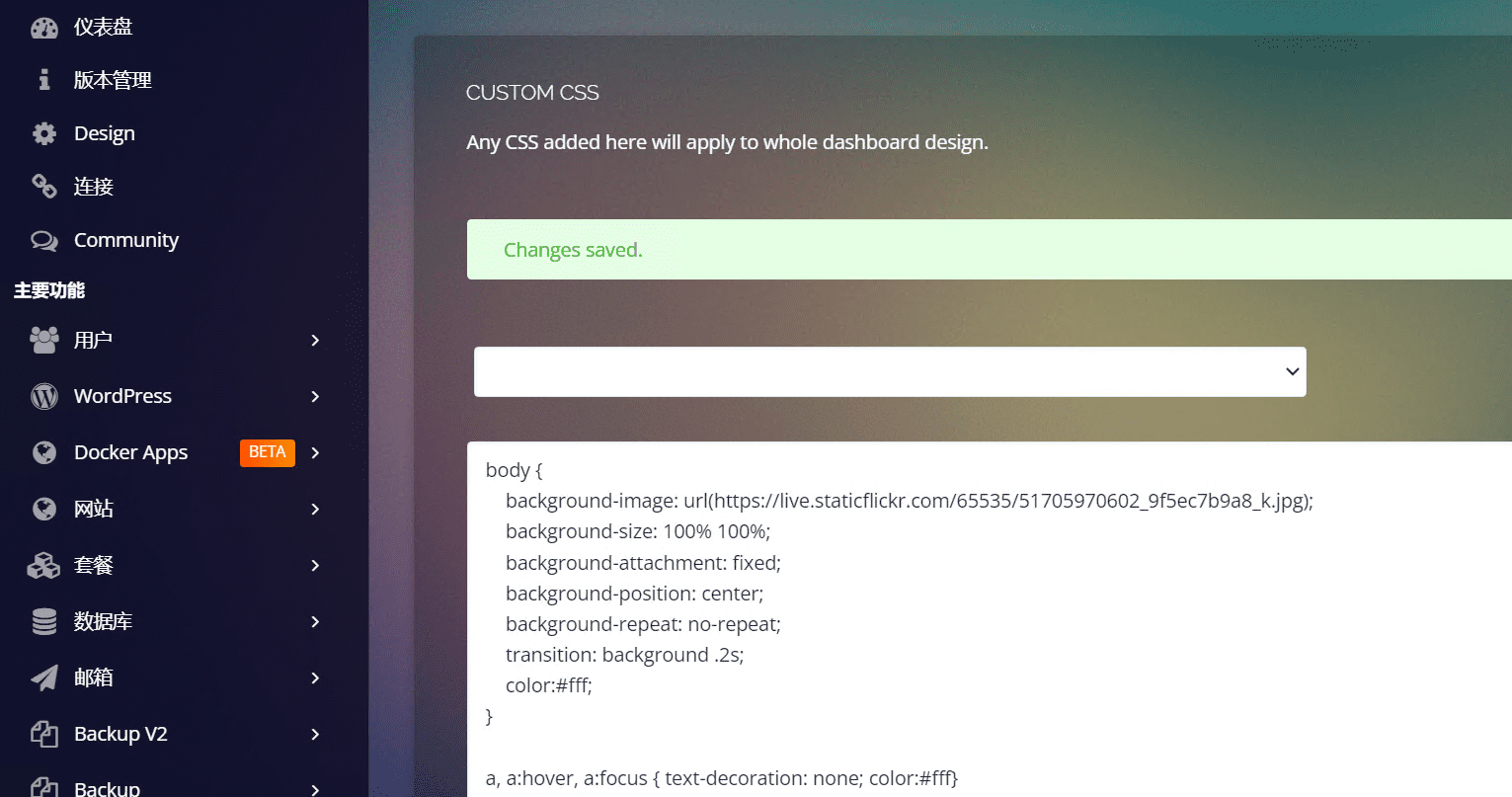
Чтобы изменить план сайта, откройте меню «План», затем нажмите «Изменить план». Выберите план по умолчанию.
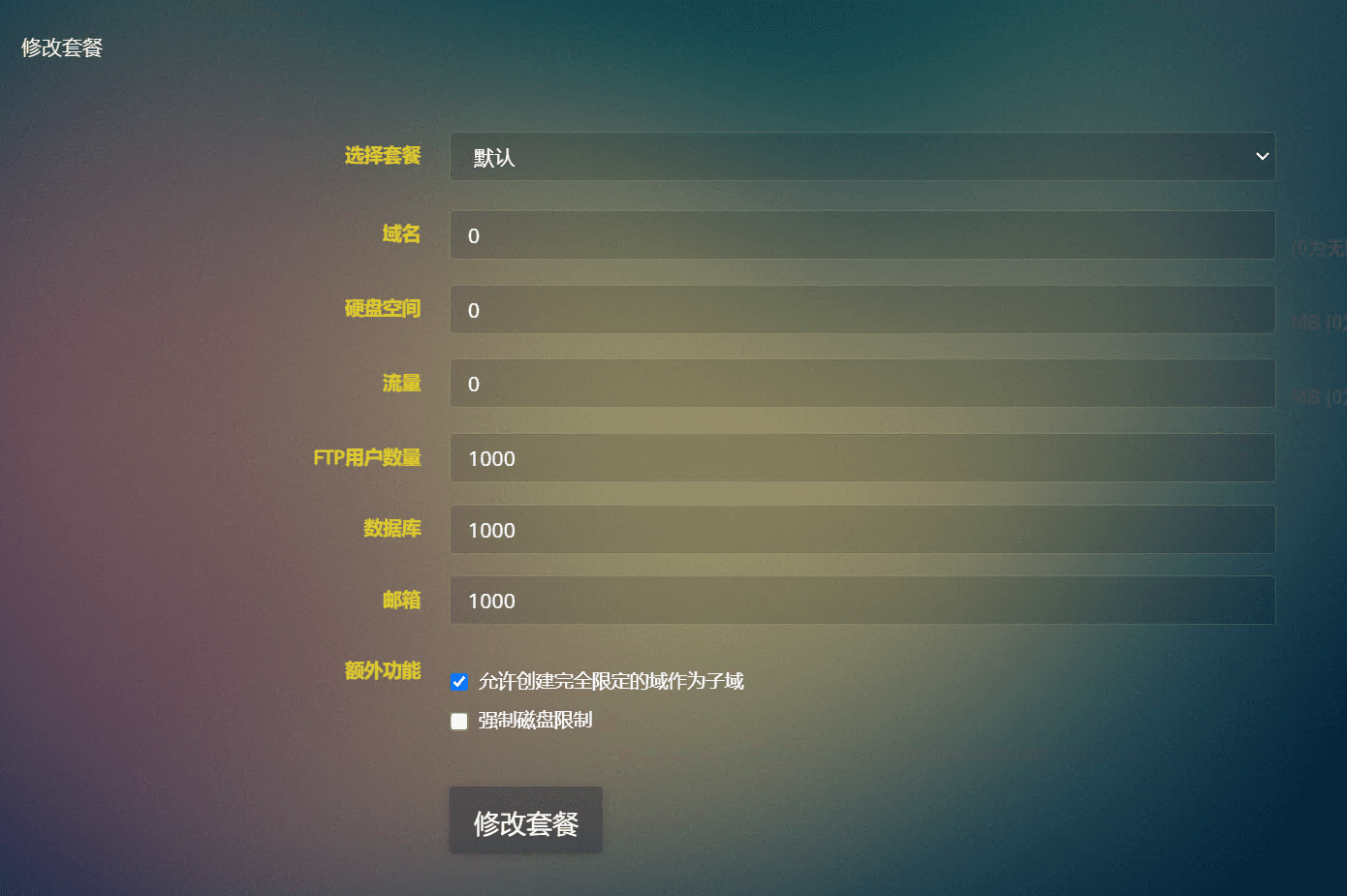
Измените параметры доменного имени, дискового пространства и трафика на 0 (без ограничений), а остальные параметры оставьте по умолчанию. Нажмите «Изменить пакет». Изменение пакета завершено. При последующем создании веб-сайта вы сможете использовать этот пакет по умолчанию.
Далее в параметрах SSL необходимо добавить SSL-сертификат для имени хоста, то есть добавить SSL-сертификат к URL-адресу, который вы просматриваете в данный момент. Для этого необходимо сначала создать веб-сайт, а затем выбрать его в качестве имени хоста для привязки SSL-сертификата к URL-адресу текущей панели сервера.

Настроить PHP
Этот шаг очень важен. Нажмите «PHP» в разделе «Настройки сервера», затем выберите «Установить расширения» и выберите php7.4.
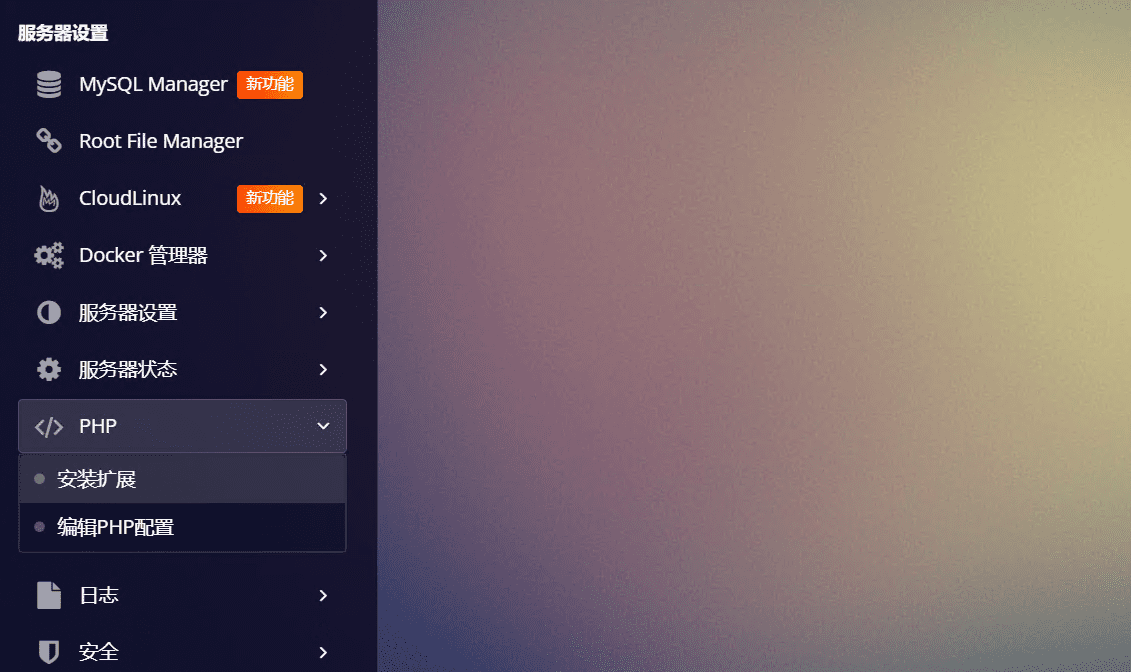
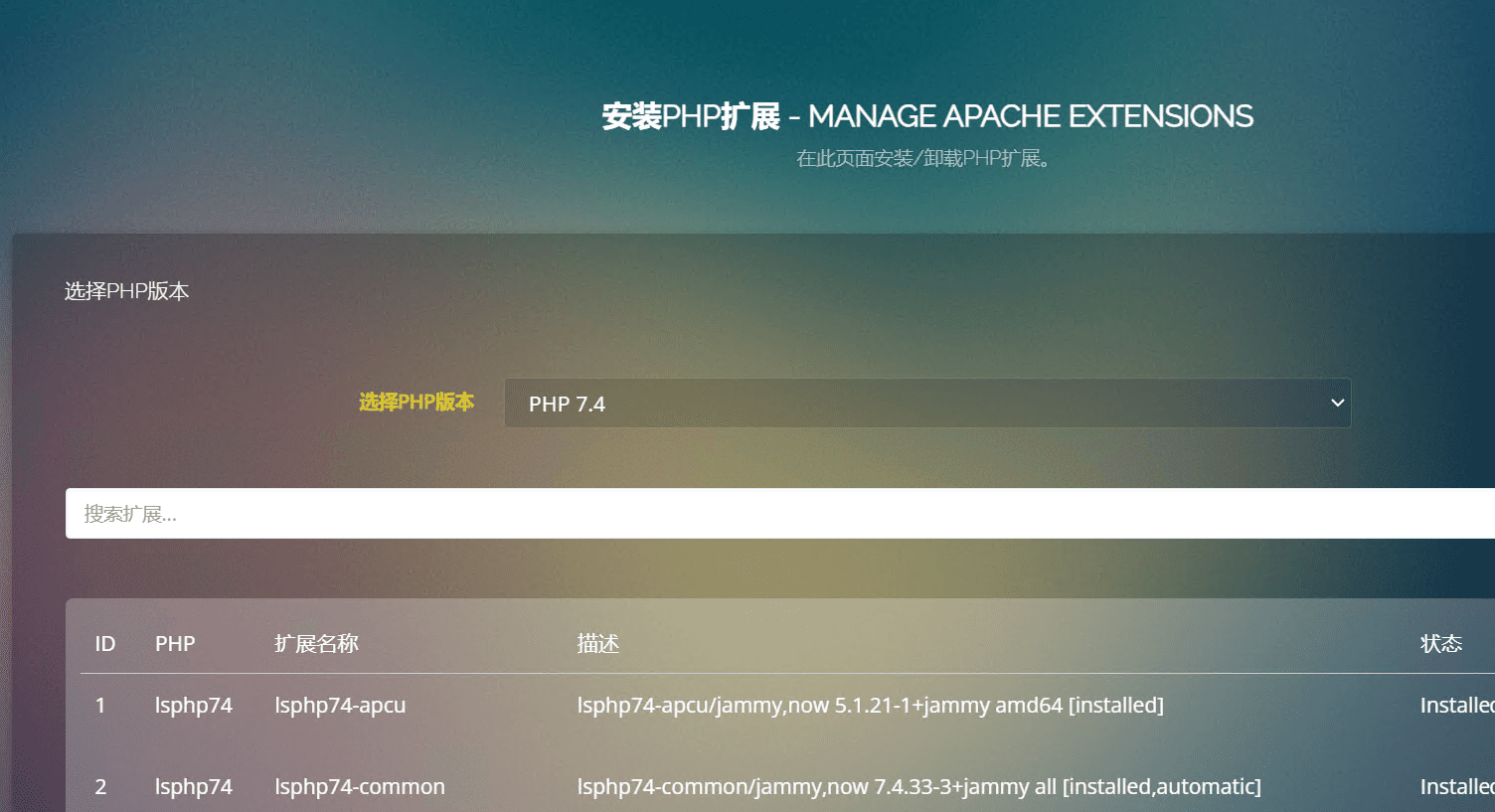
Установите все расширения PHP7.4. Расширения PHP7.4 и PHP8.3 необходимо установить вручную.
После установки нажмите «Изменить конфигурацию PHP».
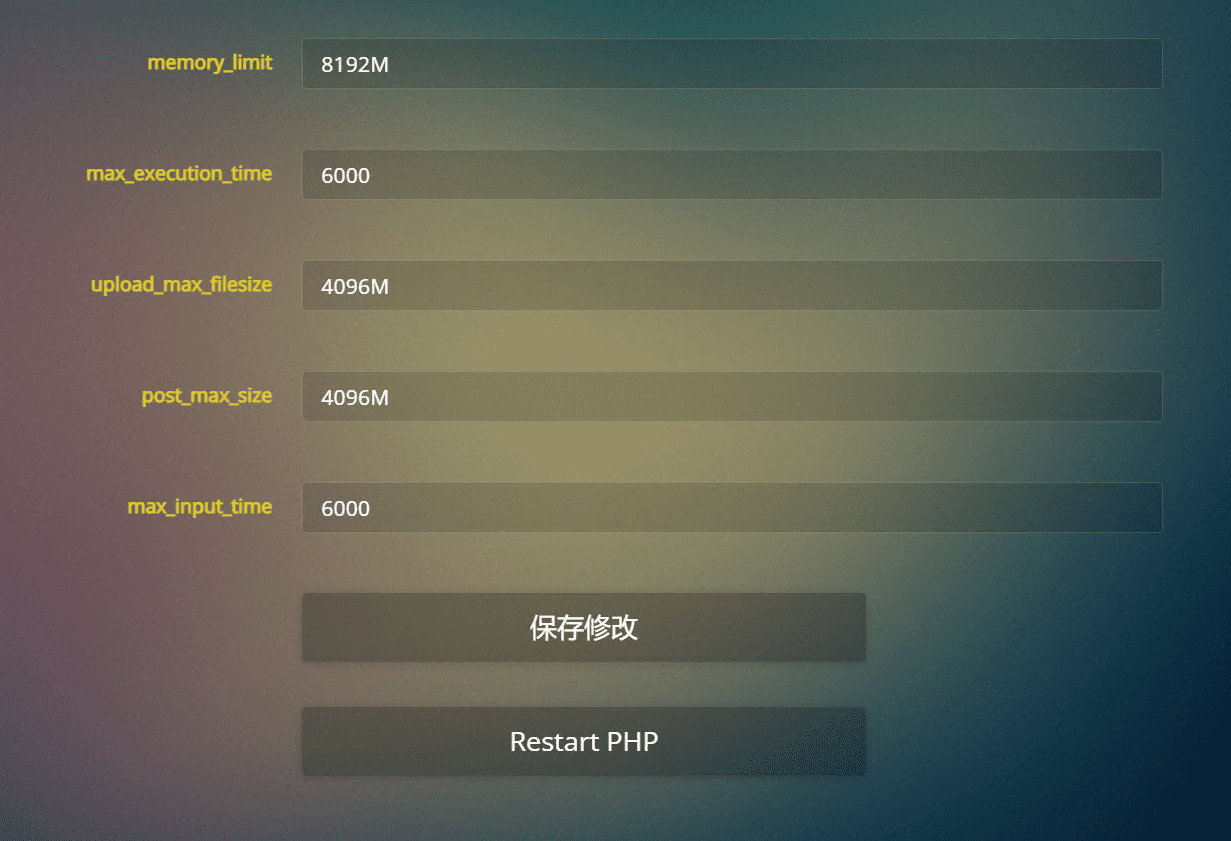
При настройке параметров PHP необходимо изменить несколько параметров.
- memory_limit: 8192M (память, выделенная для PHP, выделяется по требованию, 8G выделяется после модификации)
- max_execution_time: 6000 (тайм-аут, предельное время выполнения скрипта, единица измерения — секунды)
- upload_max_filesize: 4096M (максимальный размер загружаемого файла, не больше значения post_max_size)
- post_max_size: 4096M (максимальный размер, отправляемый через POST)
- max_input_time: 6000 (ограничивает максимальное время получения PHP клиентского ввода, в секундах)
Затем найдите max_file_uploads в разделе Advanced и измените max_file_uploads на 2000 — максимальное количество загрузок.
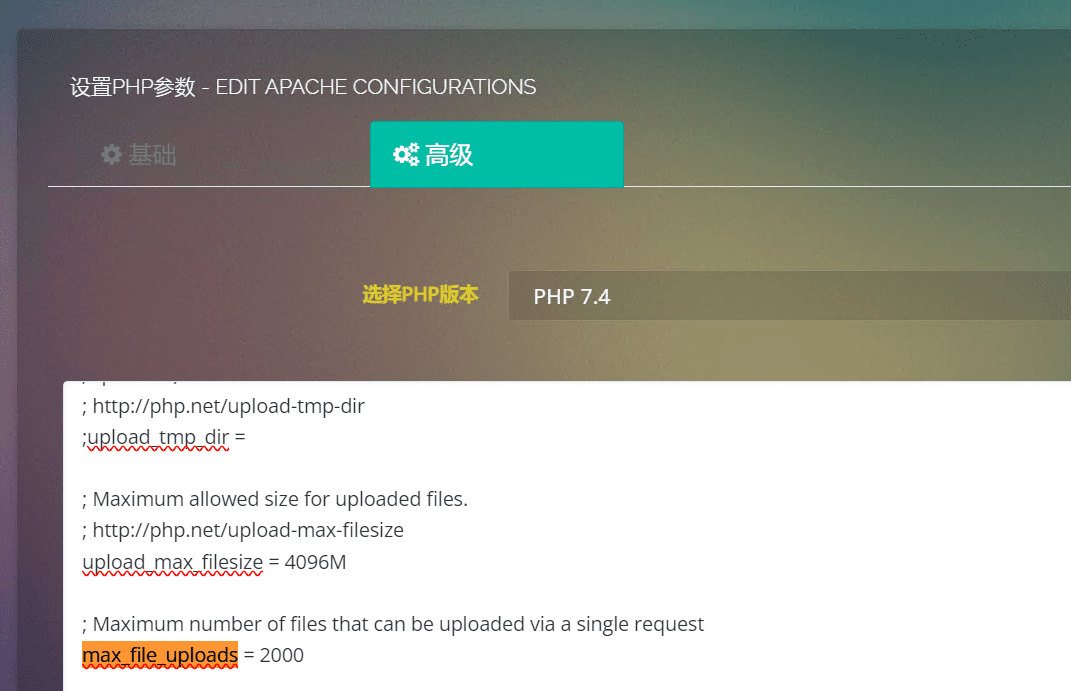
После внесения изменений нажмите кнопку «Сохранить изменения» ниже, а затем нажмите кнопку «Перезапустить службу PHP» ниже.
В меню «Настройки сервера» в разделе «Настройки сервера» выберите «Настройки PHP». Эта настройка PHP предназначена для настройки PHP для одного веб-сайта.
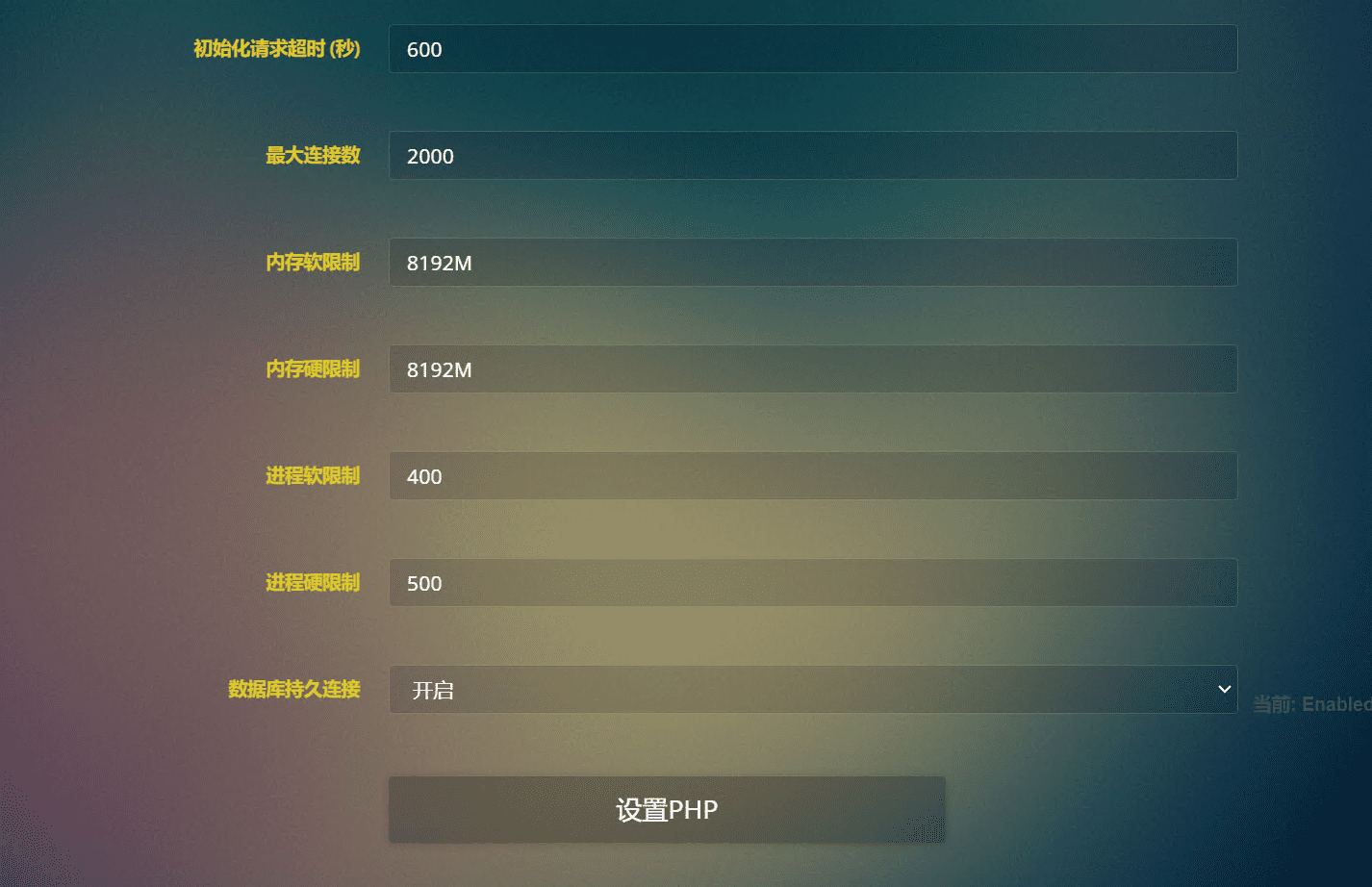
В настройках PHP для одного веб-сайта измените максимальное количество подключений на 2000, мягкое ограничение памяти и ограничение памяти на максимум 8192 МБ, а затем нажмите «Установить PHP», чтобы завершить настройку.
Вы также можете открывать и закрывать порты в брандмауэре в разделе безопасности, изменять порт SSH сервера, изменять порт доступа панели сервера и т. д. Обязательно добавьте новый порт в брандмауэре перед внесением любых изменений, иначе он будет недоступен.
Выше приведены некоторые базовые настройки CyberPanel, которые необходимо выполнить перед использованием. После завершения настройки вы сможете работать с вашим сайтом в обычном режиме. Если у вашего сайта много посетителей, вам может потребоваться настроить некоторые другие параметры, например, количество одновременных посетителей.
Серверная панель CyberPanel для создания веб-сайта
На панели сервера CyberPanel нажмите «Веб-сайты» в разделе «Основные функции», а затем нажмите «Создать веб-сайт».
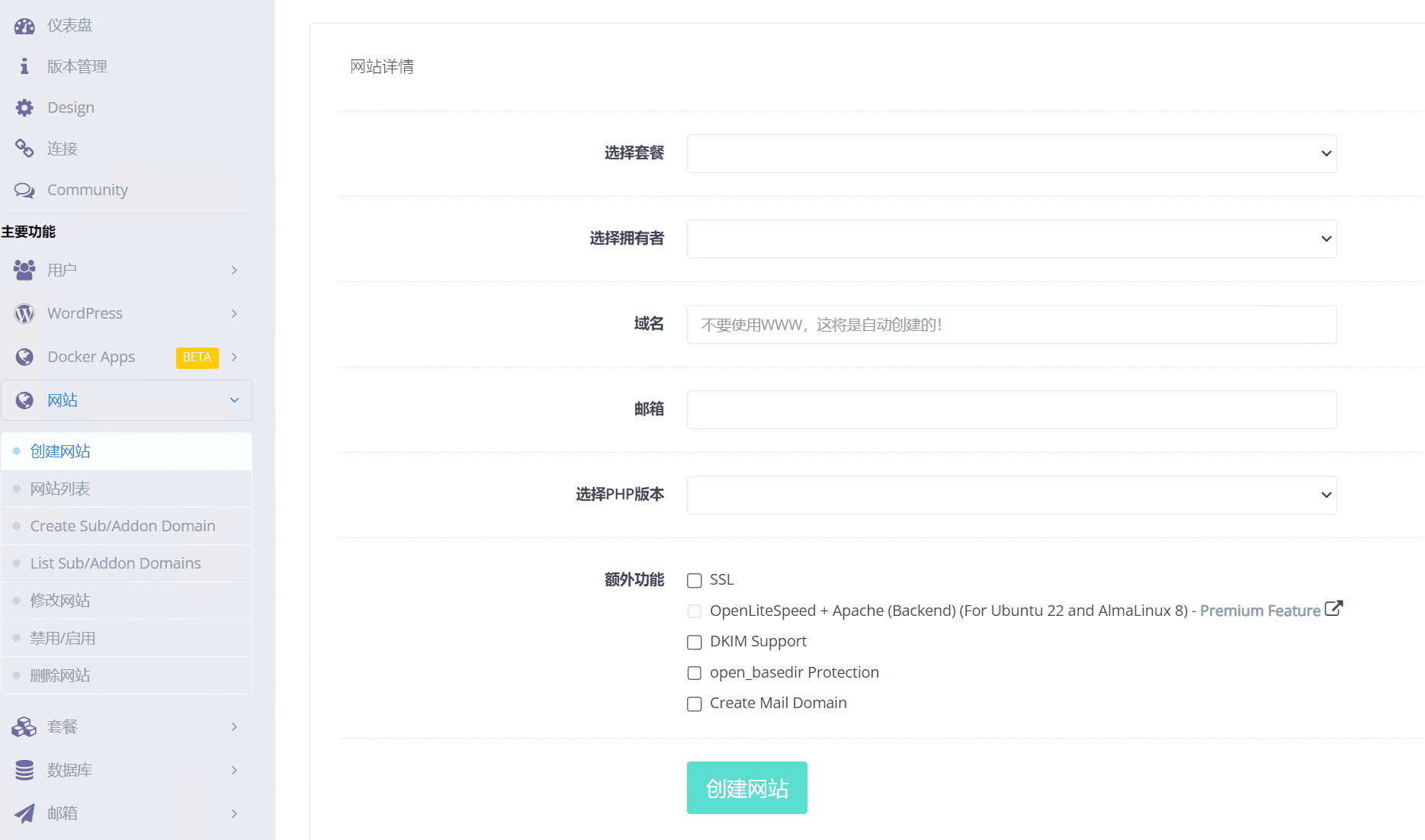
Подробная информация о веб-сайте содержит некоторые общие настройки веб-сайта, которые используются для создания его основного контента.
- Выберите пакет: Пакет по умолчанию — Default, который является системным пакетом по умолчанию. Вы можете добавлять, удалять и изменять пакеты в меню пакетов.
- Выберите владельца: Владелец по умолчанию — admin. Admin — это системная учётная запись по умолчанию, поэтому вы можете выбрать её по умолчанию. Если вы хотите использовать другого пользователя, создайте нового в меню «Пользователь».
- Доменное имя: введите доменное имя, которое вы хотите использовать.Создать сайтНе вводите имя домена, просто введите имя домена без www, например: boxpu.com
- Электронная почта: Просто введите действительный адрес электронной почты, это не имеет никакого фактического значения.
- Выберите версию PHP: вы можете выбрать версию от PHP7.4 до PHP8.3. Обычно рекомендуется выбирать PHP8.0. Некоторые CMS поддерживают только PHP7.4, например, Apple CMS, которая может использовать только PHP7.4.
- Дополнительные функции: Проверка SSL и защита open_basedir автоматически применят SSL-сертификат, действительный в течение 90 дней. Защита open_basedir предотвращает межсайтовое выполнение кода. (Поддержка DKIM: DomainKeys Identified Mail — это технология, используемая для проверки личности отправителей электронной почты. Включение поддержки DKIM на вашем сервере означает, что вы можете настроить свой почтовый сервер для подписи исходящих писем, позволяя получателям проверять подпись для подтверждения источника письма. Создать почтовый домен: создать почтовый домен. Если вы не используете почтовые функции сервера, эти два параметра не требуются.)
После заполнения данных сайта нажмите «Создать сайт» и подождите некоторое время, ваш сайт будет успешно создан.
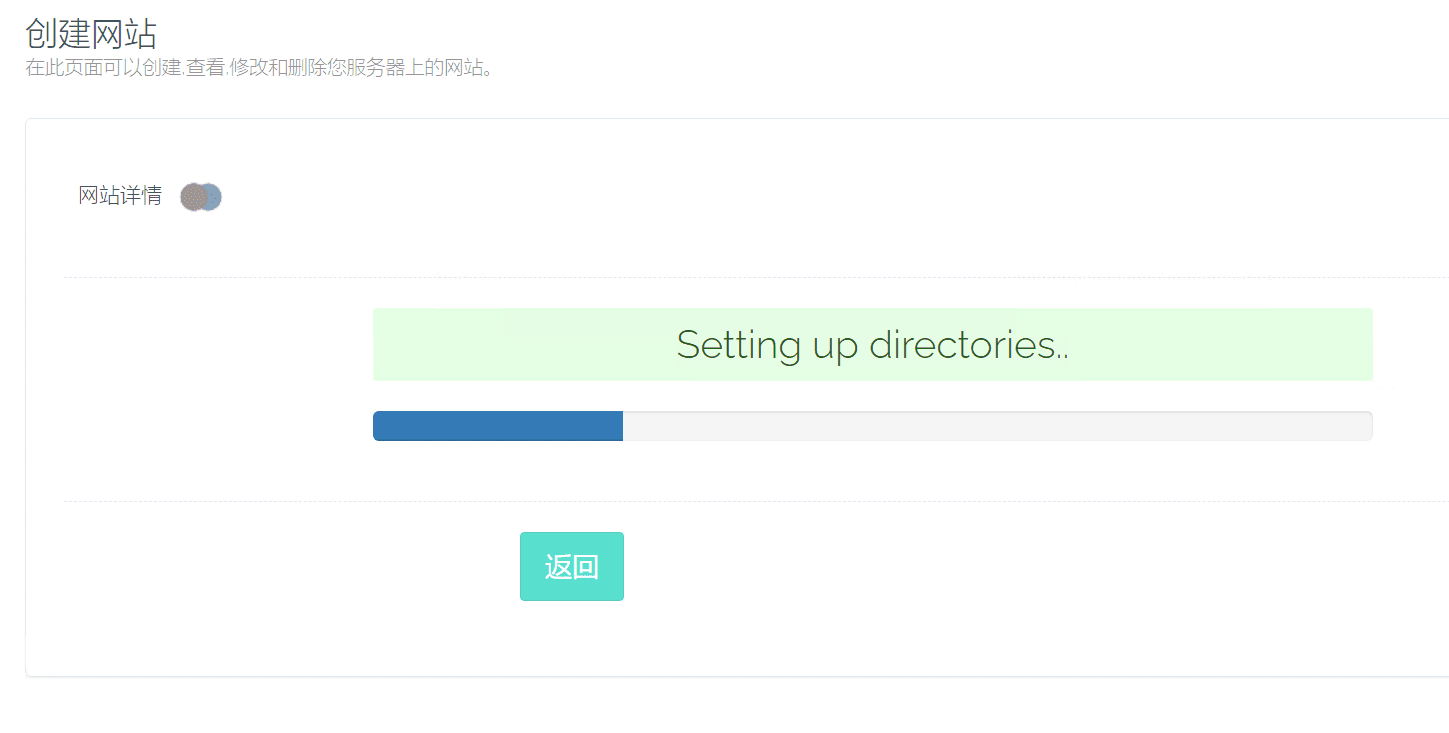
Нажмите на список веб-сайтов, чтобы увидеть созданный вами веб-сайт. Затем нажмите «Управление», чтобы открыть страницу управления веб-сайтом. Вы можете увидеть некоторую информацию о веб-сайте, например, использование ресурсов, включая FTP, базу данных, использование жёсткого диска, использование данных и т. д.
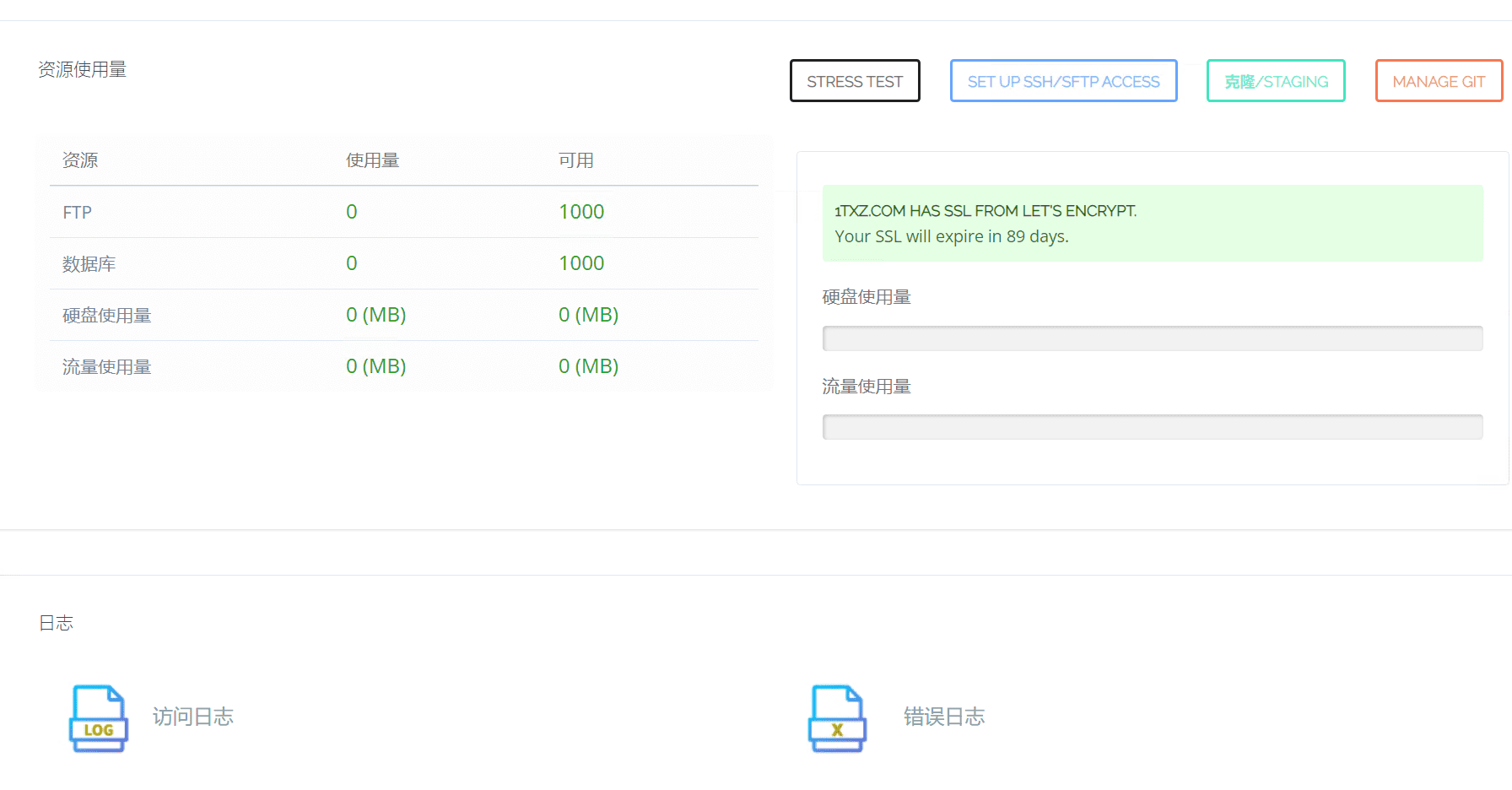
Прокрутите страницу до конца, и вы увидите четыре устанавливаемых приложения, интегрированных в установщик приложений.

WordPress+LSCache — это WordPress, специально интегрированный с OpenLiteSpeed. Плагин LiteSpeed Cache установлен в WordPress по умолчанию. Всего несколько простых настроек — и ваш WordPress быстро наберёт обороты.
Нажмите, чтобы установить WordPress+LSCache
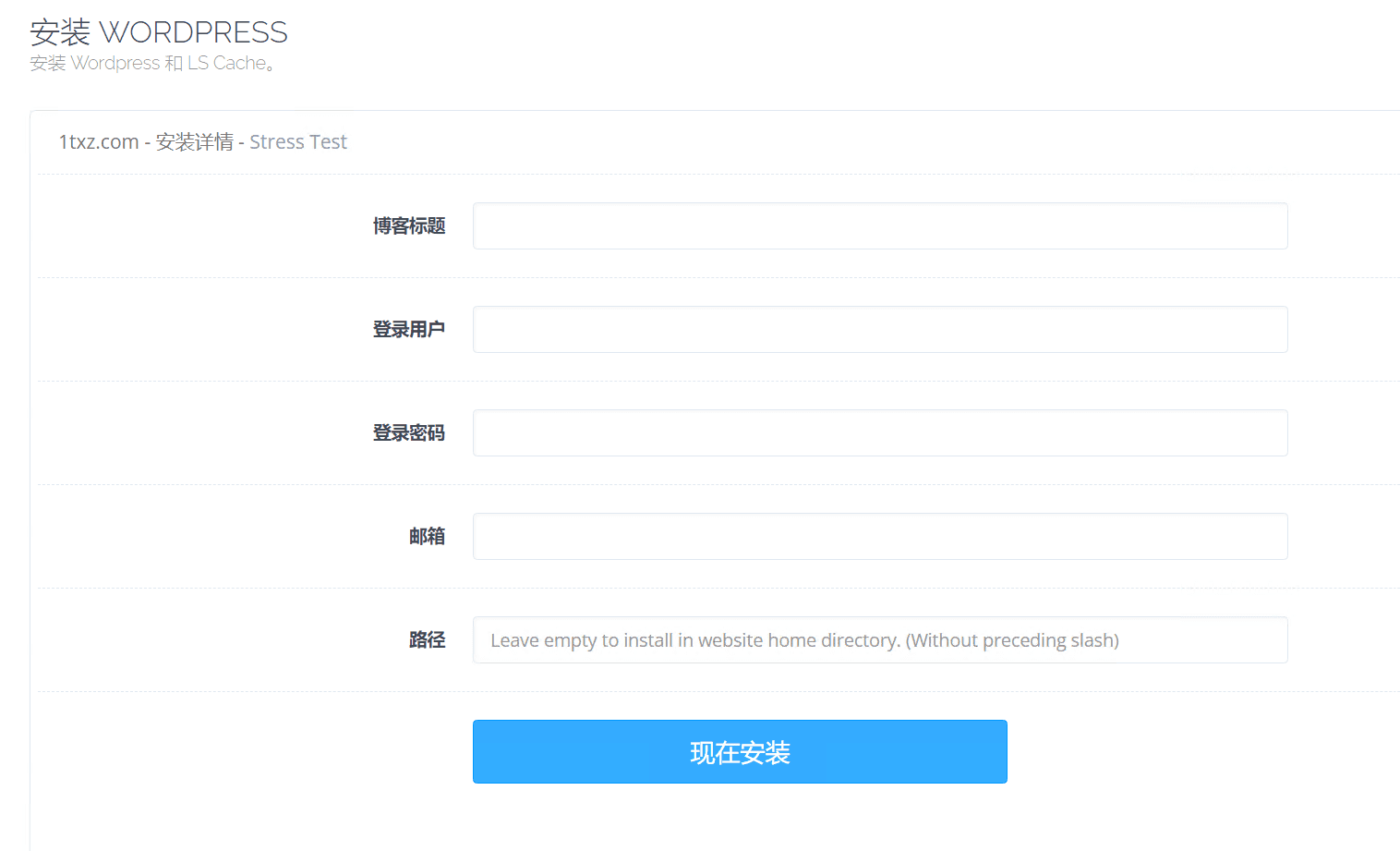
В сведениях об установке WordPress заполните данные блога.
- Название блога: Название блога, который вы хотите создать, например: Box Shop.
- Имя пользователя для входа: Пользователь, управляющий веб-сайтом блога. Пожалуйста, заполняйте внимательно, так как в будущем вам потребуется войти в систему для управления веб-сайтом.
- Пароль входа: Установить пароль входа стало сложнее. Сейчас существует множество методов сканирования и перебора паролей.
- Электронная почта: Введите доступный адрес электронной почты. Если вам потребуется привязать адрес электронной почты позже, он будет использоваться по умолчанию.
- Путь: заполнять не нужно, система генерирует его в каталоге /home по умолчанию.
После заполнения данных об установке нажмите «Установить сейчас», и ваш WordPress будет успешно установлен.
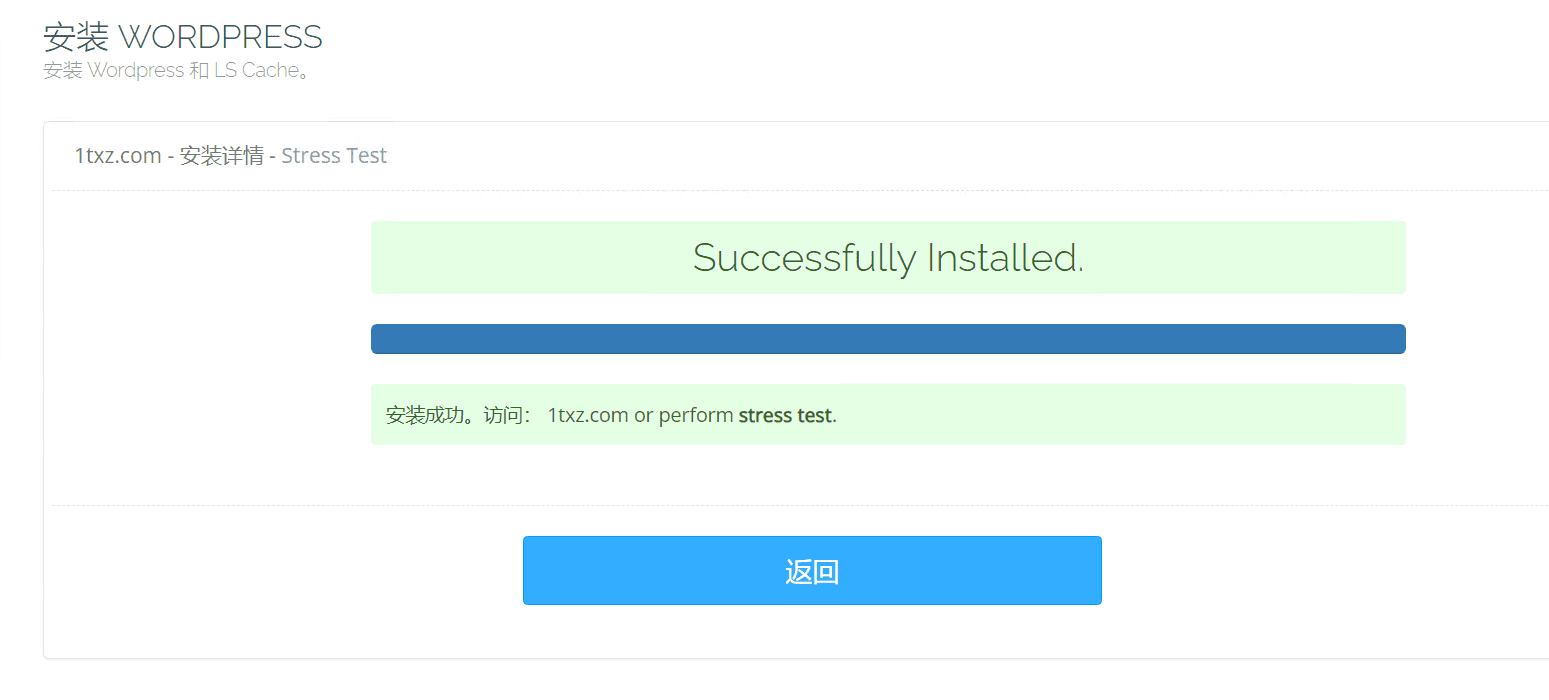
Перейдите по своему доменному имени и ваш блог-сайт успешно создан.
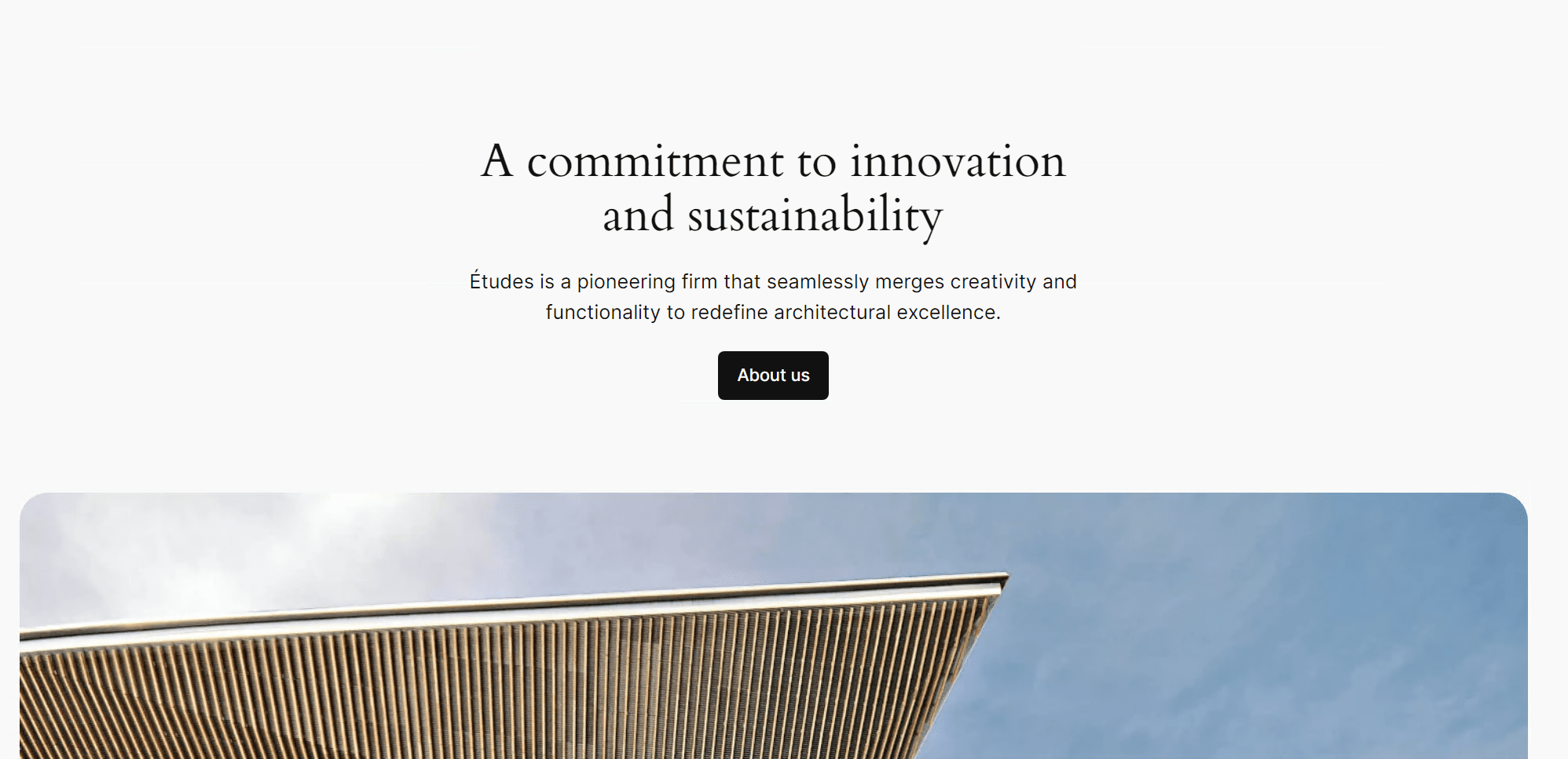
Это шаблон сайта по умолчанию. Вам также необходимо перейти в административную часть сайта, чтобы выполнить некоторые простые настройки, такие как установка плагинов, установка шаблонов сайта, настройка базовой информации сайта и т. д.
Посетите: https://yourdomain/wp-admin
Введите имя пользователя и пароль, которые вы установили выше, чтобы войти в систему и управлять веб-сайтом.
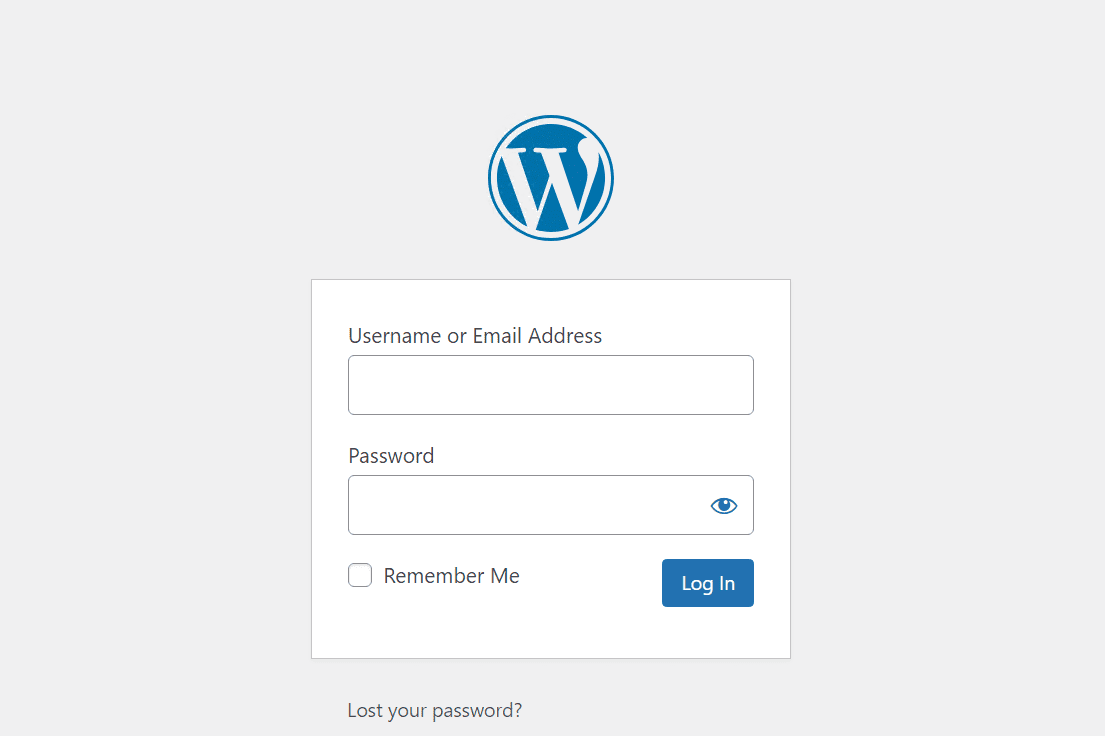
На данный момент сайт все еще на английском языке, поэтому вам необходимо сначала сменить язык, чтобы облегчить управление в будущем.
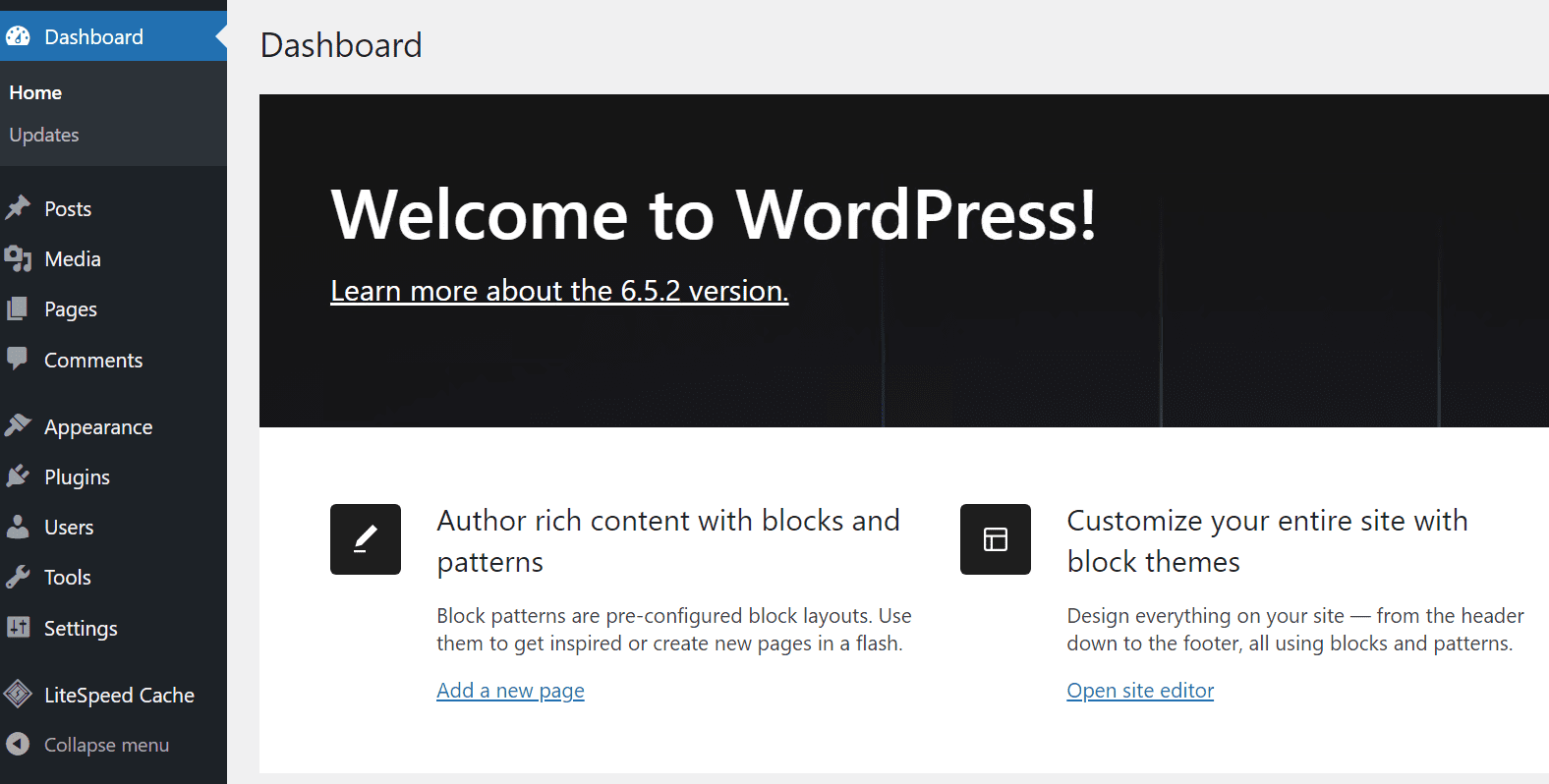
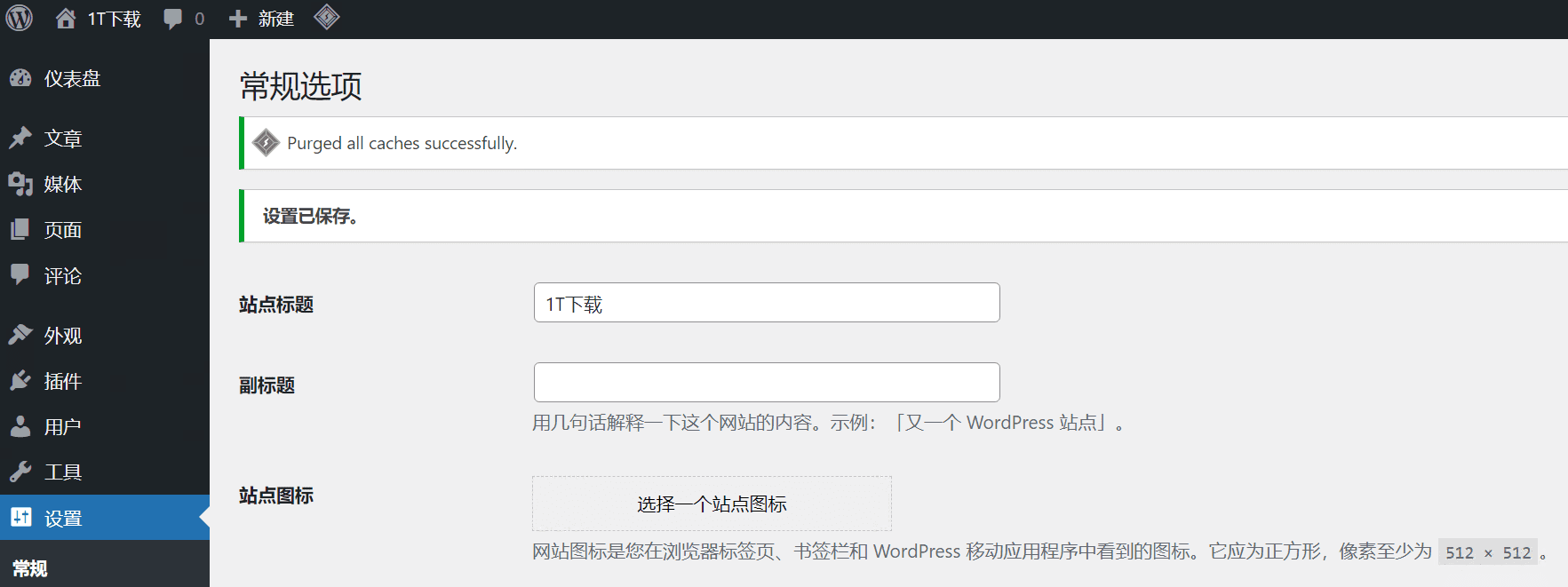
Нажмите «Настройки», измените язык на упрощенный китайский, часовой пояс на UTC+8 и формат времени по своему усмотрению.
Рекомендуемый формат времени — 29.05.2024. В Google SEO предпочтительнее использовать формат времени UTC. Начальные настройки SEO будут подробно описаны позже.
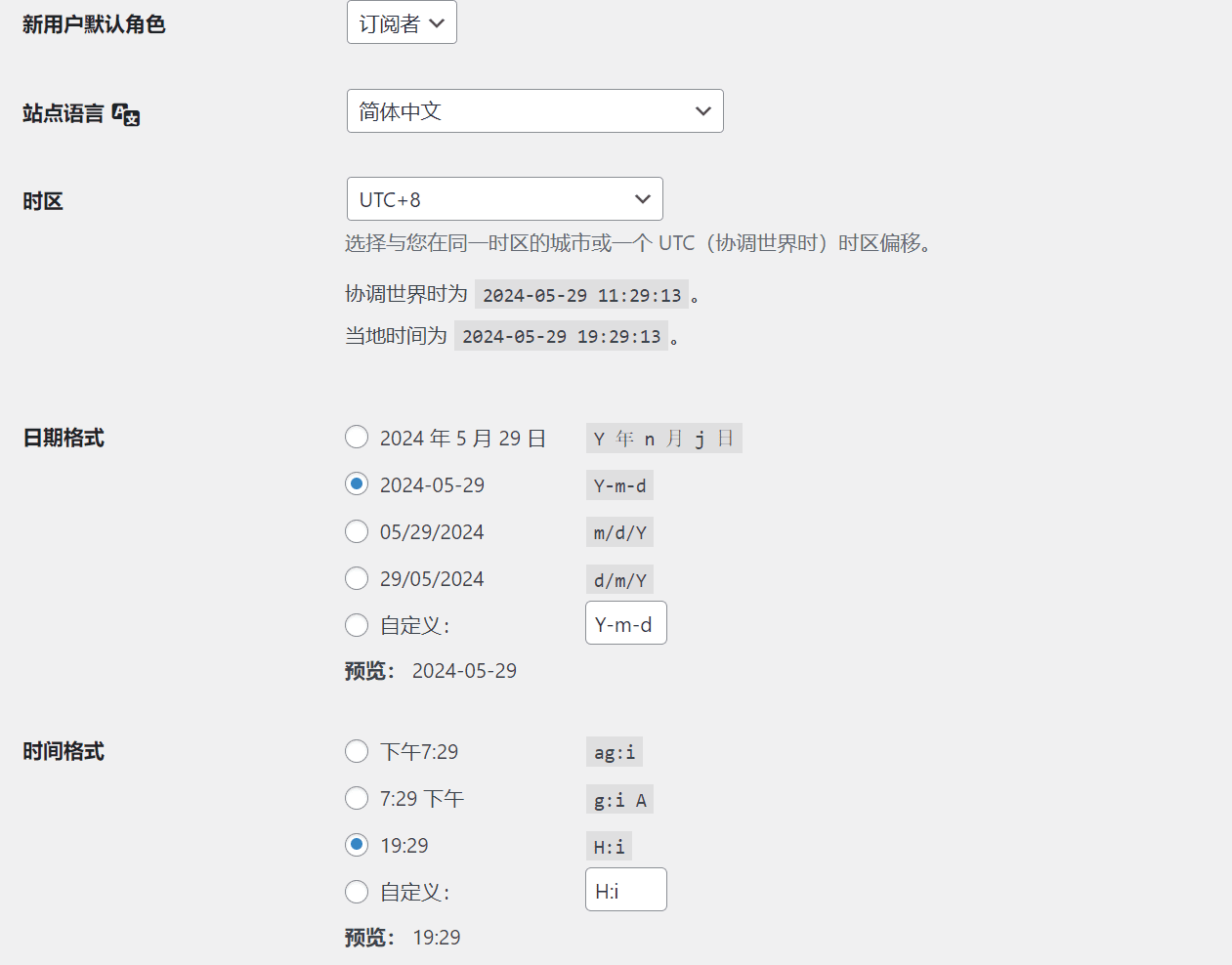
Бэкенд настроен на китайский язык. Далее настройте фиксированные ссылки сайта.
Нажмите Настройки -> Постоянная ссылка.
Согласно рекомендациям Google SEO, формат ссылки — это категория и имя файла. Динамические или цифровые ссылки не рекомендуются.
Выберите «Пользовательская структура» и используйте категорию и имя. /%category%/%postname%/
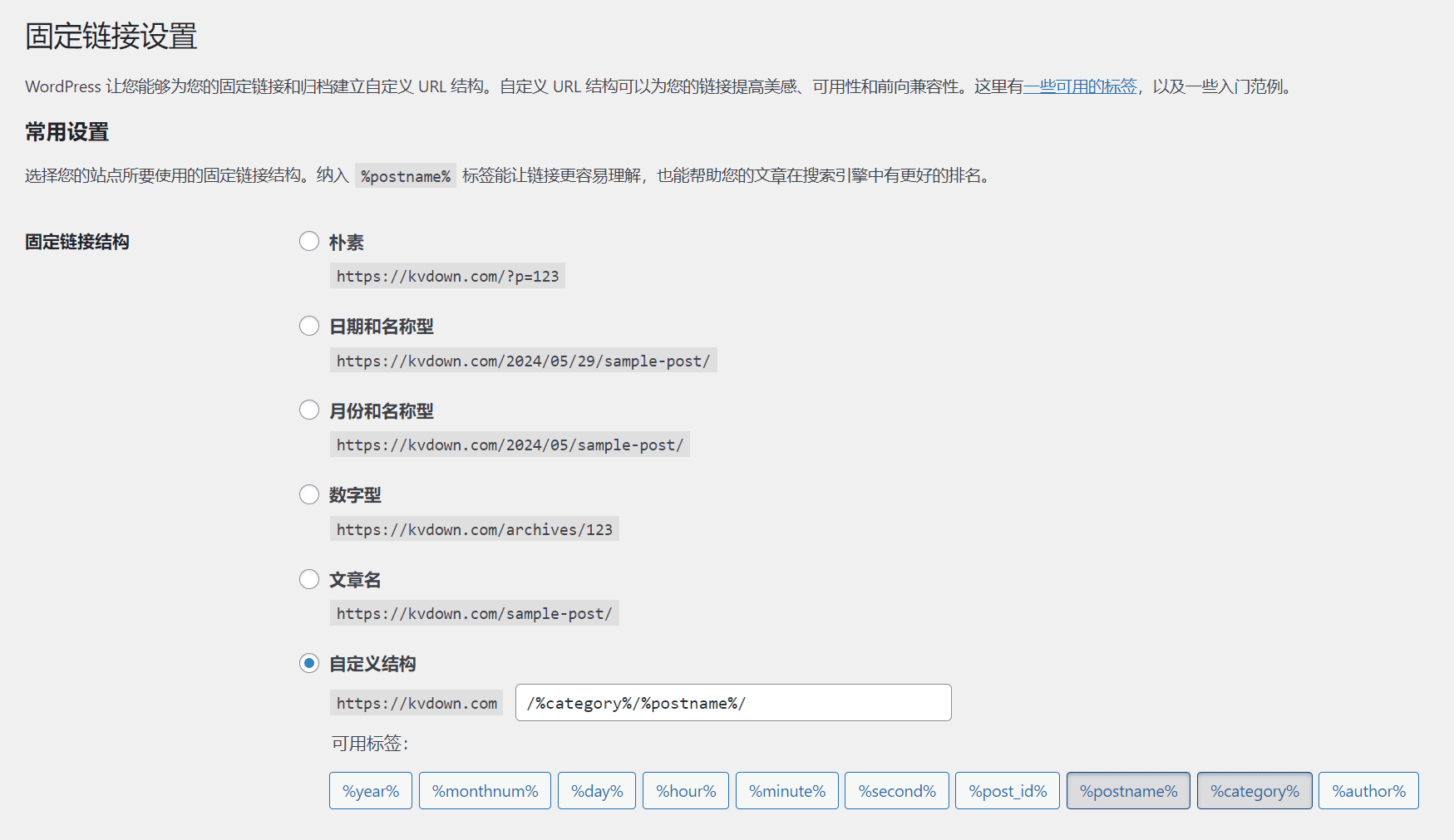
Следующим шагом будет установка плагинов и шаблонов и пошаговое выполнение ряда настроек.
Шаблоны и плагины — неотъемлемые компоненты WordPress. Если WordPress — это скелет сайта, то шаблоны и плагины — это плоть и кровь этого скелета. Если вы хотите создать полнофункциональный сайт и обеспечить его быструю индексацию поисковой системой, вам необходимо постоянно подбирать наиболее оптимальную комбинацию плагинов и шаблона сайта.
Что такое опыт? Опыт — это результат бесчисленных часов, потраченных на проверку оптимального сочетания шаблонов и плагинов. Чтобы избежать отступлений, ниже представлено подробное введение в шаблоны и плагины.
Шаблоны, темы и плагины WordPress
WordPress предлагает широкий выбор тем и стилей шаблонов. Сегодня я порекомендую универсальный шаблон, который можно использовать для создания различных сайтов.
Рекомендую два зарубежных GPL-сайта для скачивания плагинов WordPress. Многие платные плагины и темы можно скачать и использовать бесплатно.
WordPress Темы
Блочные темы
Blocksy — быстрая и лёгкая тема WordPress, созданная с использованием новейших веб-технологий. Она разработана с использованием редактора Gutenberg и обладает множеством опций, которые делают её расширяемой и настраиваемой. Вы можете легко создать любой тип веб-сайта, например, бизнес-сайт, магазин, корпоративный сайт, образовательный сайт, ресторан, блог, портфолио, лендинг и многое другое. Она отлично работает с популярными конструкторами страниц WordPress, включая Elementor, Beaver Builder, Visual Composer и Brizy. Благодаря адаптивности, готовности к переводу, SEO-оптимизации и встроенному WooCommerce, вы сможете легко создавать сайты и даже увеличивать конверсию. Примечание: Blocksy использует новейшие веб-технологии для обеспечения максимально удобной работы. Однако старые браузеры, такие как IE11 и ниже, могут работать некорректно. Мы настоятельно рекомендуем обновить/перейти на современный браузер.

Нажмите Внешний вид -> Темы -> Установить тему, выберите тему Blocksy из популярных тем, затем нажмите Установить, а затем активируйте тему.
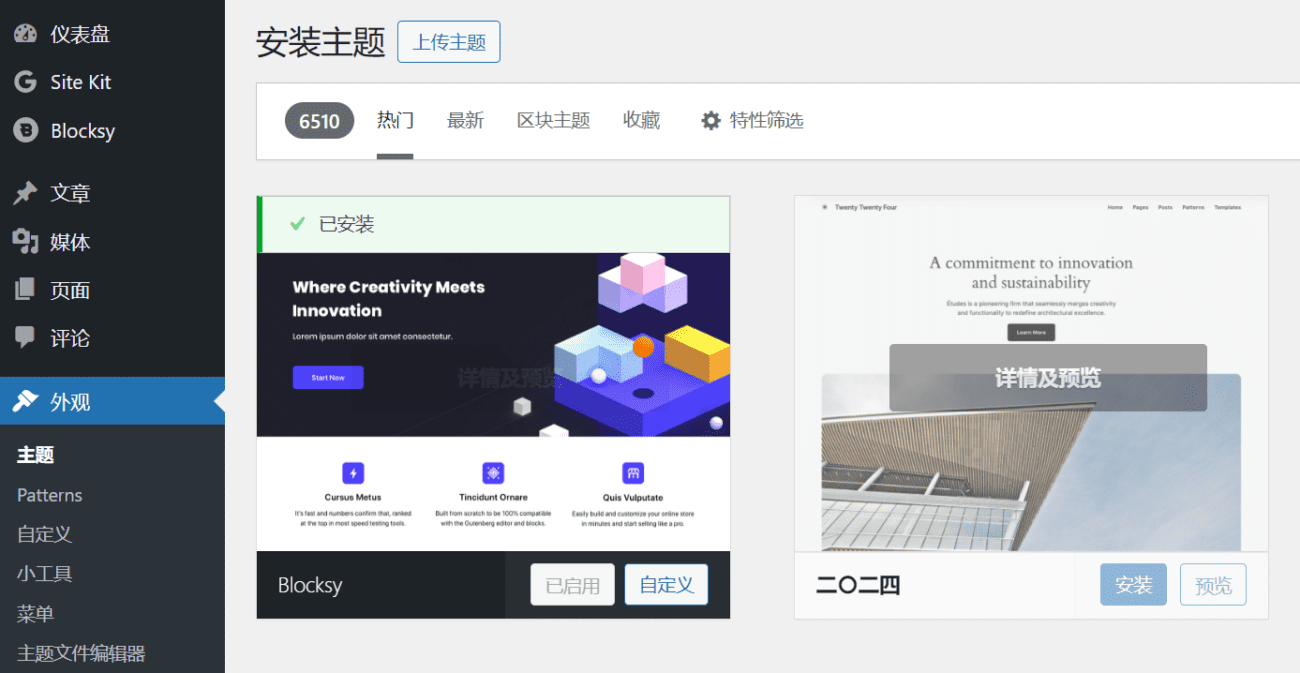
После установки тема остаётся бесплатной, но многие её функции ограничены. Вам также потребуется установить премиум-плагин Blocksy.
Нажмите, чтобы загрузить:blocksy-companion-pro_v2.0.50
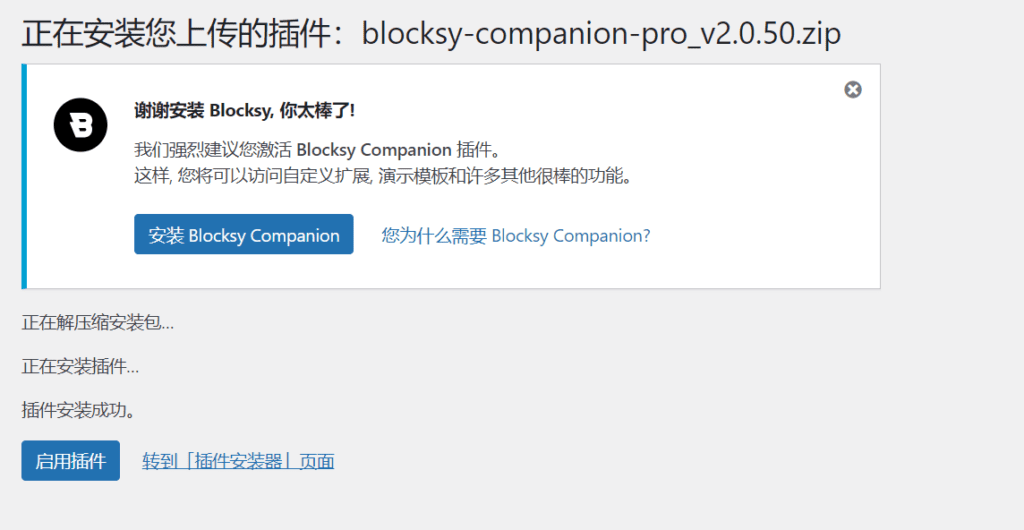
После установки плагина blocksy-companion-pro многие функции расширяются.
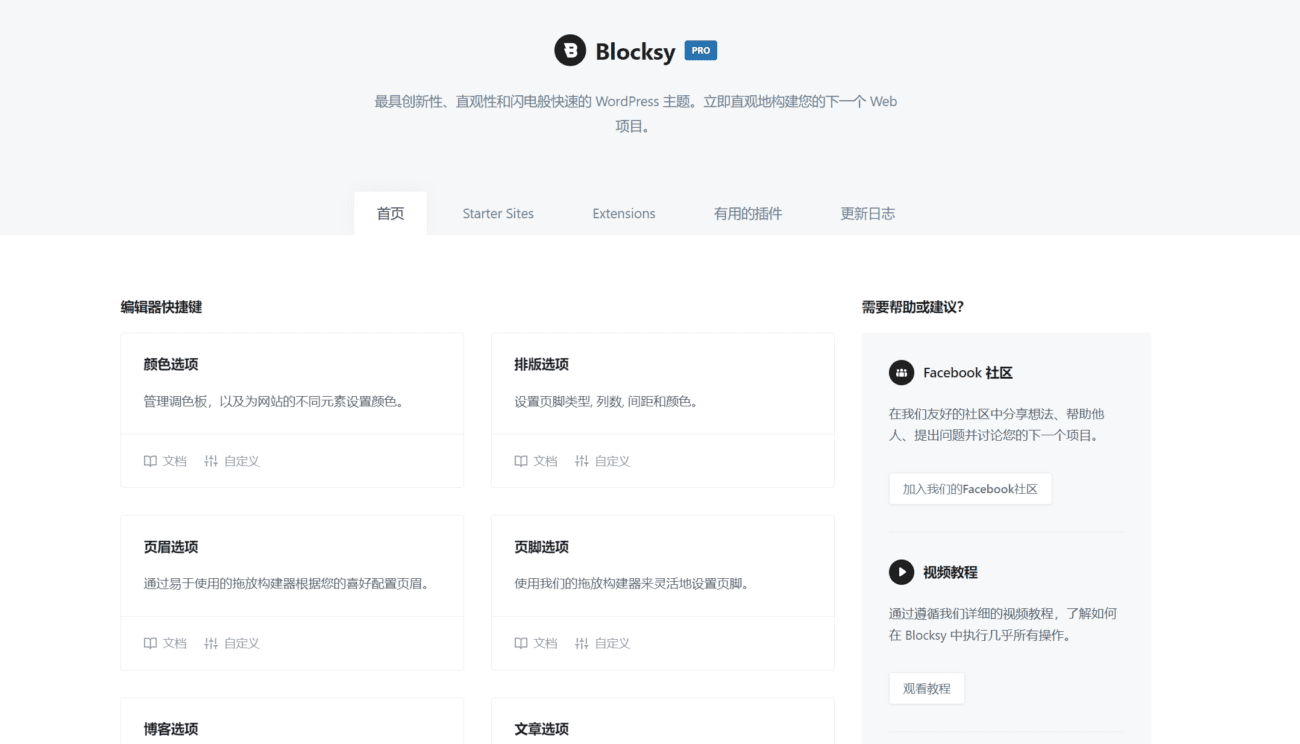
Плагины WordPress
После установки темы необходимо установить плагин WordPress. Необходимо установить несколько основных плагинов.
В интерфейсе установки плагина сначала установитеКлассический редакториКлассические гаджеты, блочный редактор, который идет в комплекте с WordPress, на самом деле не прост в использовании.
UpdraftPlus — Резервное копирование/Восстановление
Плагин резервного копирования и восстановления UpdraftPlus — это необходимый плагин для резервного копирования и восстановления данных вашего веб-сайта.
Резервное копирование и восстановление: локальное резервное копирование по автоматическому расписанию или на Amazon S3, Dropbox, Google Drive, Rackspace, (S)FTP, WebDAV и электронную почту.
Нажмите, чтобы перейти на страницу загрузки:Updraftplus_v2.24.3.26 плагин резервного копирования и восстановления
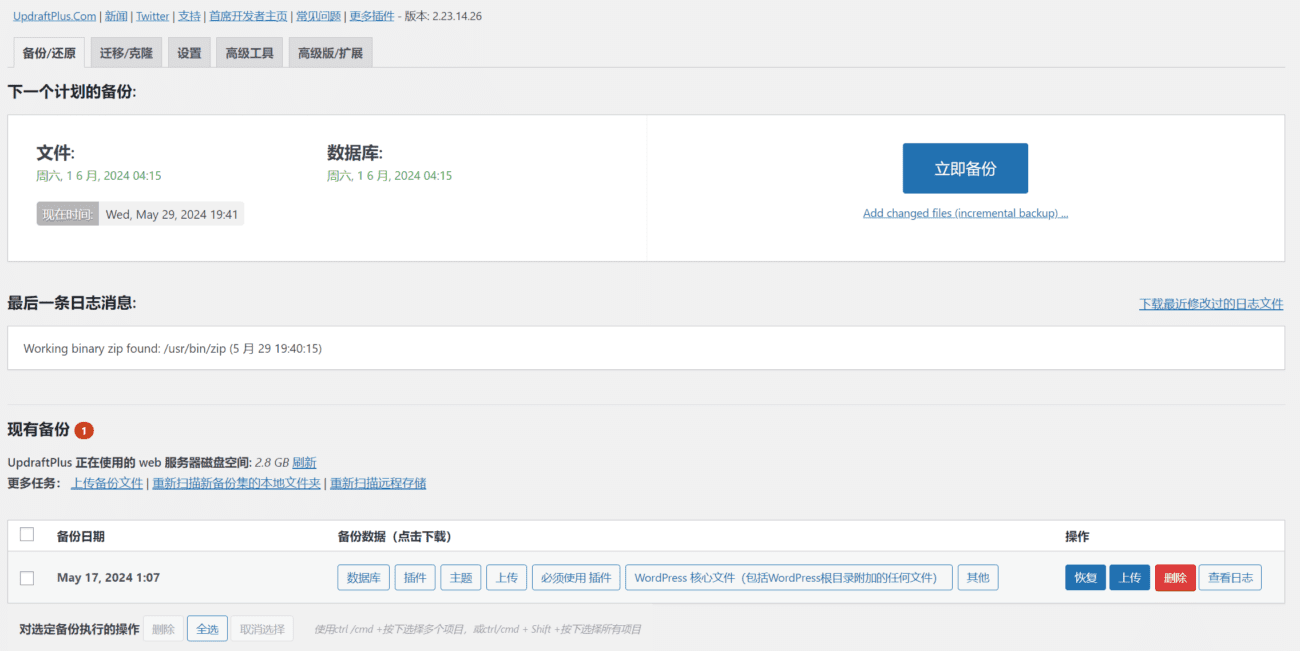
Плагин очень прост в использовании: просто нажмите «Резервное копирование» или «Восстановление». Он быстро устанавливается и работает сразу из коробки.
Все в одном SEO-пакете Pro
Незаменимый SEO-плагин. Хотя для WordPress доступно множество SEO-плагинов, All in One SEO Pack Pro — это оригинальный SEO-плагин для WordPress. Используйте комплексные SEO-инструменты и интеллектуальную SEO-оптимизацию, чтобы повысить SEO-рейтинг и трафик вашего WordPress-сайта!
В целом, хотя объем установок не такой большой, как у Yoast SEO номер один, он в целом выполняет все необходимые функции и может автоматически генерировать метаданные статей и структурированные данные.
Если вы хотите попробовать Yoast SEO, вы также можете скачать Yoast SEO и использовать его.
Нажмите, чтобы перейти на страницу загрузки:SEO-плагин All-in-one-seo-pack-pro_v4.6.2
После установки плагина вам нужно будет выполнить несколько простых шагов для настройки. Описание сайта -> Дополнительная информация о сайте -> Включить SEO-функции -> Внешний вид в результатах поиска.
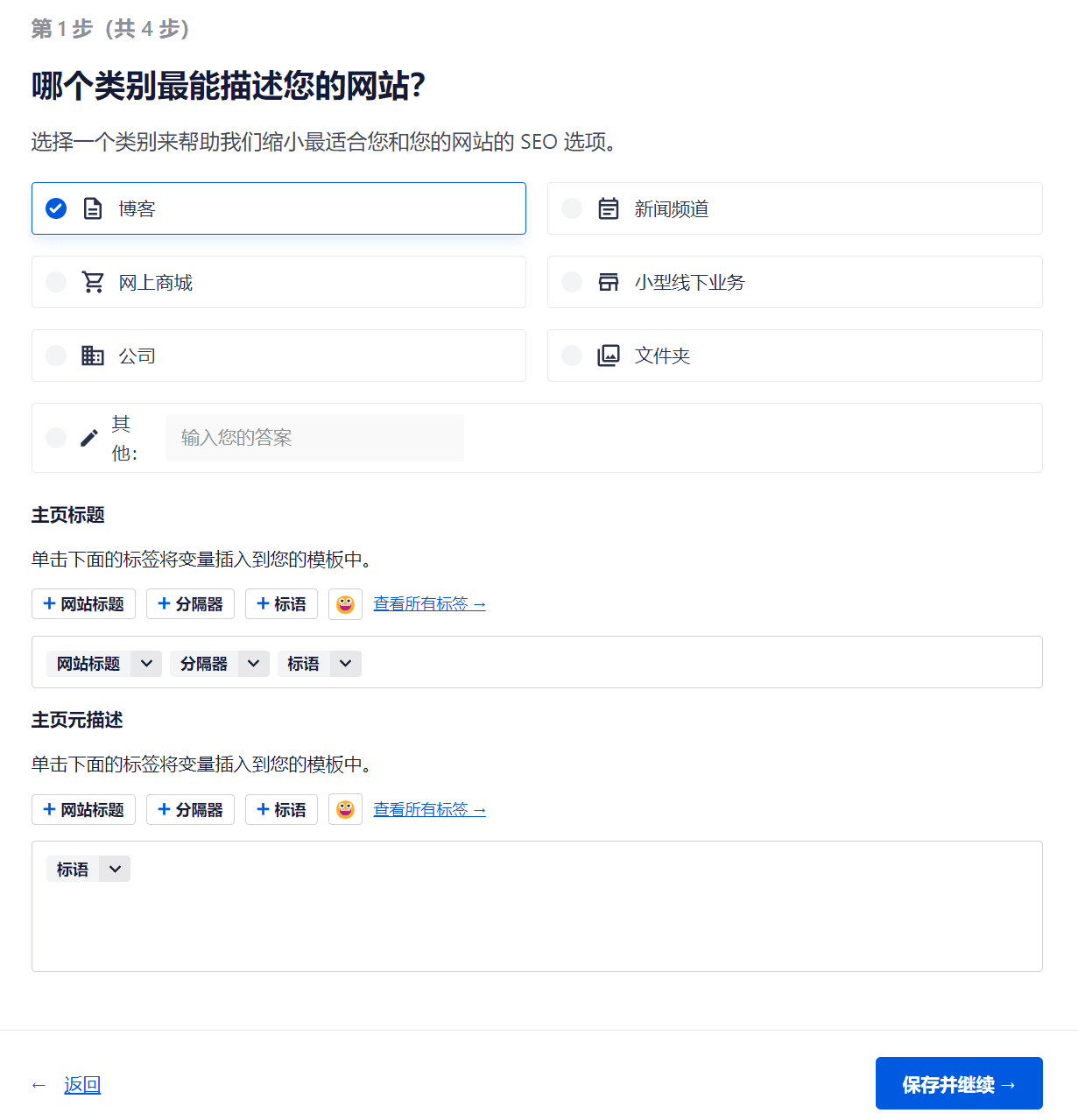
На третьем шаге включите функцию SEO. За исключением функций по умолчанию и оптимизации архитектуры, все остальные функции отключены. Затем скачайте её со страницы загрузки All in One SEO.SEO-оптимизация изображений,Умное перенаправление,Индекс сейчасЭто всего лишь плагины с дополнительными функциями.
Страница загрузки All in One SEO:All-in-one-seo-pack-pro-2014
Шаг 4: Если на вашем сайте ещё нет контента, временно выберите «В разработке». Если же на сайте есть контент, просто сохраните и продолжите работу по умолчанию, и вы сможете использовать профессиональные функции AIOSEO.
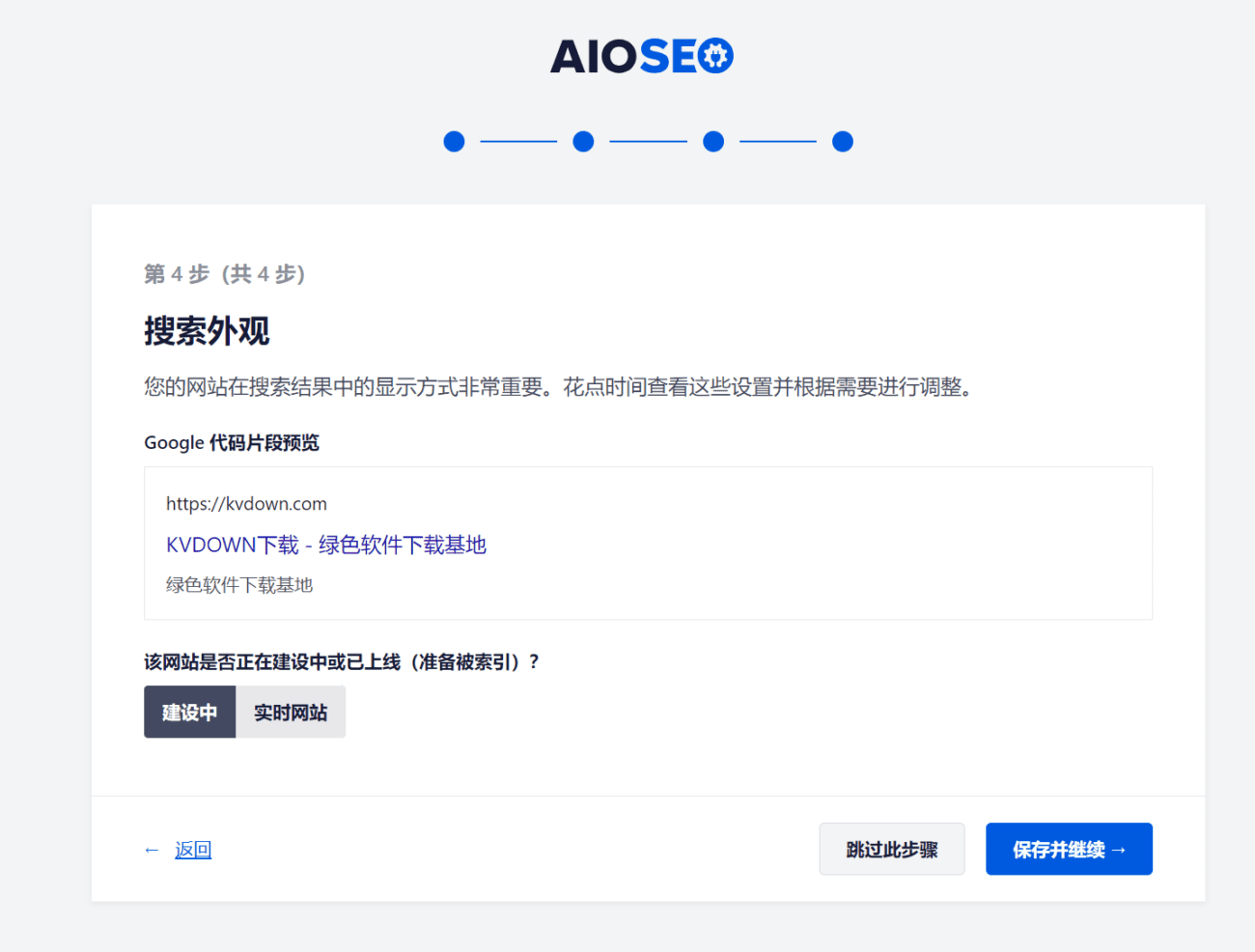
В поисковом представлении, в параметрах каталога категорий,Удалить префикс базовой категорииАктивируйте, чтобы удалить категорию в URL-адресе по умолчанию во внешнем интерфейсе.
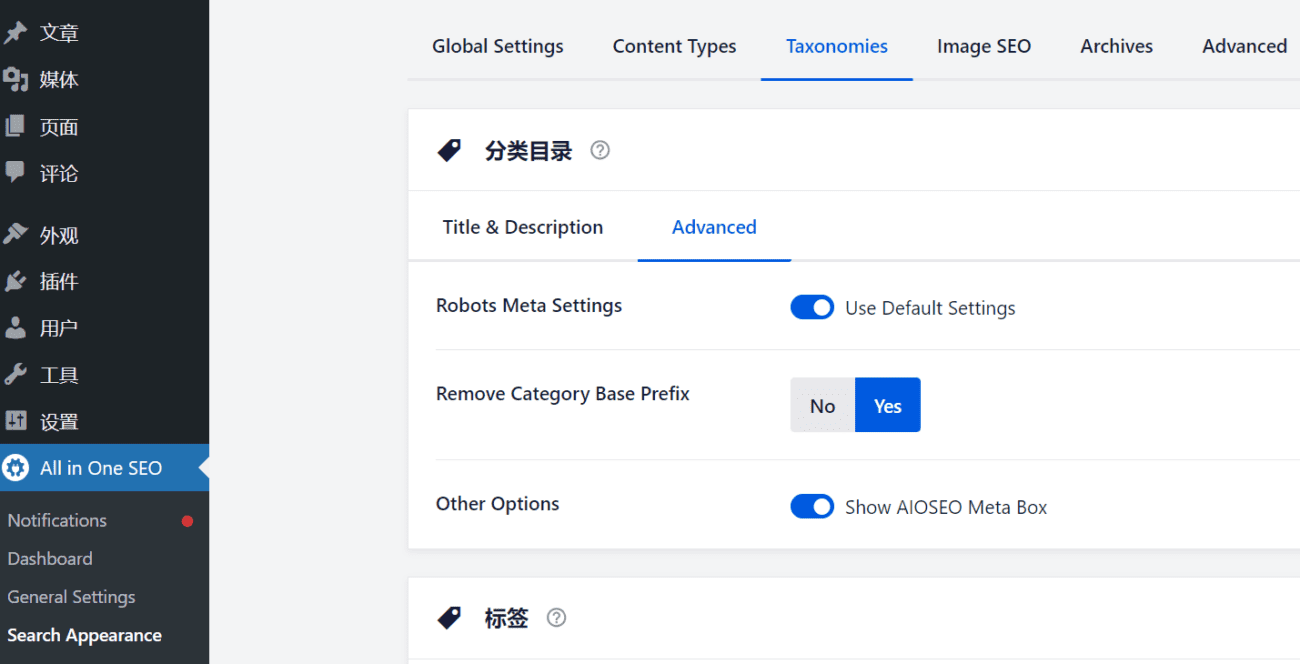
В ALL in One SEO еще предстоит настроить множество вещей, которые можно настроить в реальном приложении.
WPCode Pro
Адрес для скачивания:wpcode-premium_v2.1.12
Основная функция WPCode — вставка фрагментов кода в WordPress, что позволяет сократить количество плагинов на вашем сайте.
Ссылка на фрагмент кода WordPress:Базовый код оптимизации WordPress
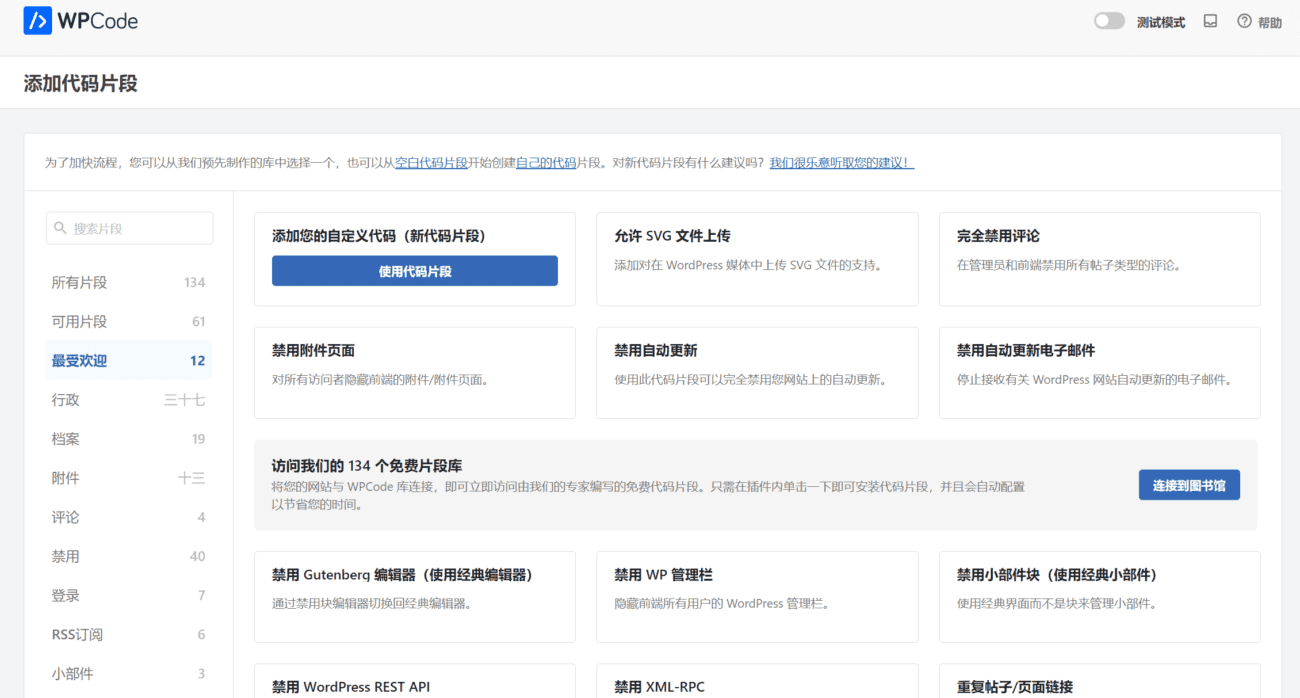
Скрыть мой WP-призрак
Адрес для скачивания:Плагин Hide My WordPress Ghost 7.3.05
Это плагин безопасности, который в основном используется для скрытия некоторых ссылок WordPress. Он повышает безопасность сайтов WordPress благодаря обфускации, брандмауэру, защите от подбора паролей, журналам и оповещениям.
Активируйте безопасные пути WP и другие параметры безопасности.
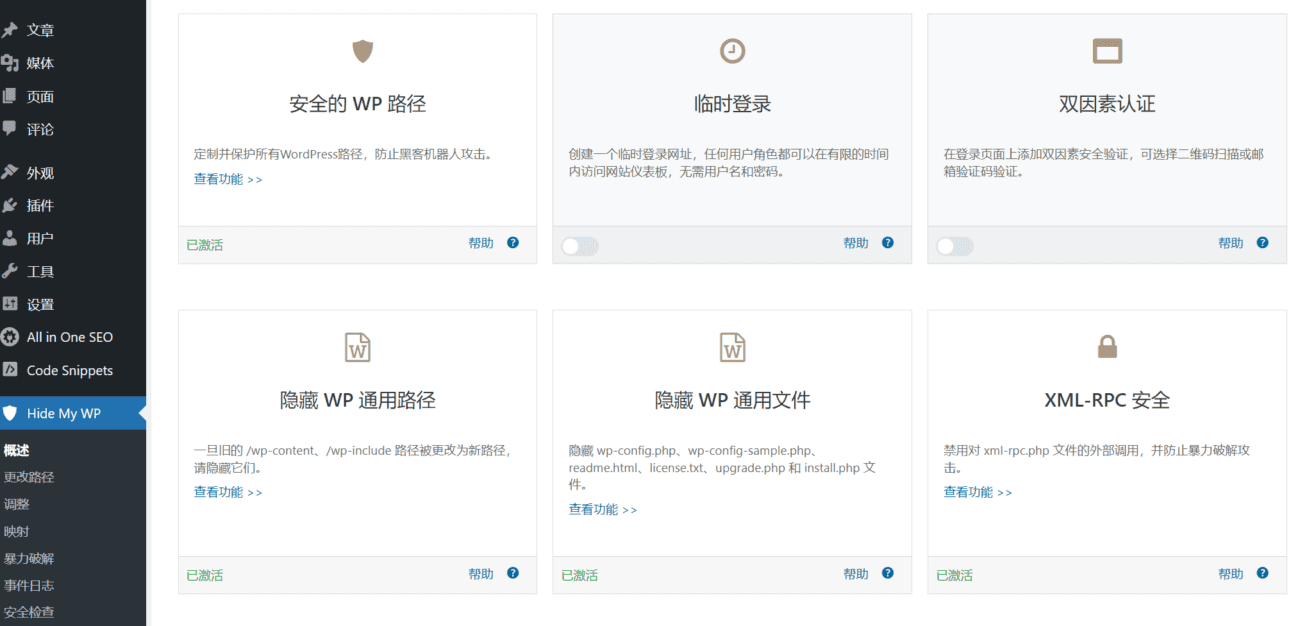
Смуш Про
Адрес для загрузки плагина сжатия изображений:Смуш Про 3.16.4
WordPress Smush API уменьшает размер файла изображения, повышает производительность и улучшает SEO
Он может сжимать загружаемое изображение и конвертировать его в формат WebP. Это очень практичный плагин для WordPress.
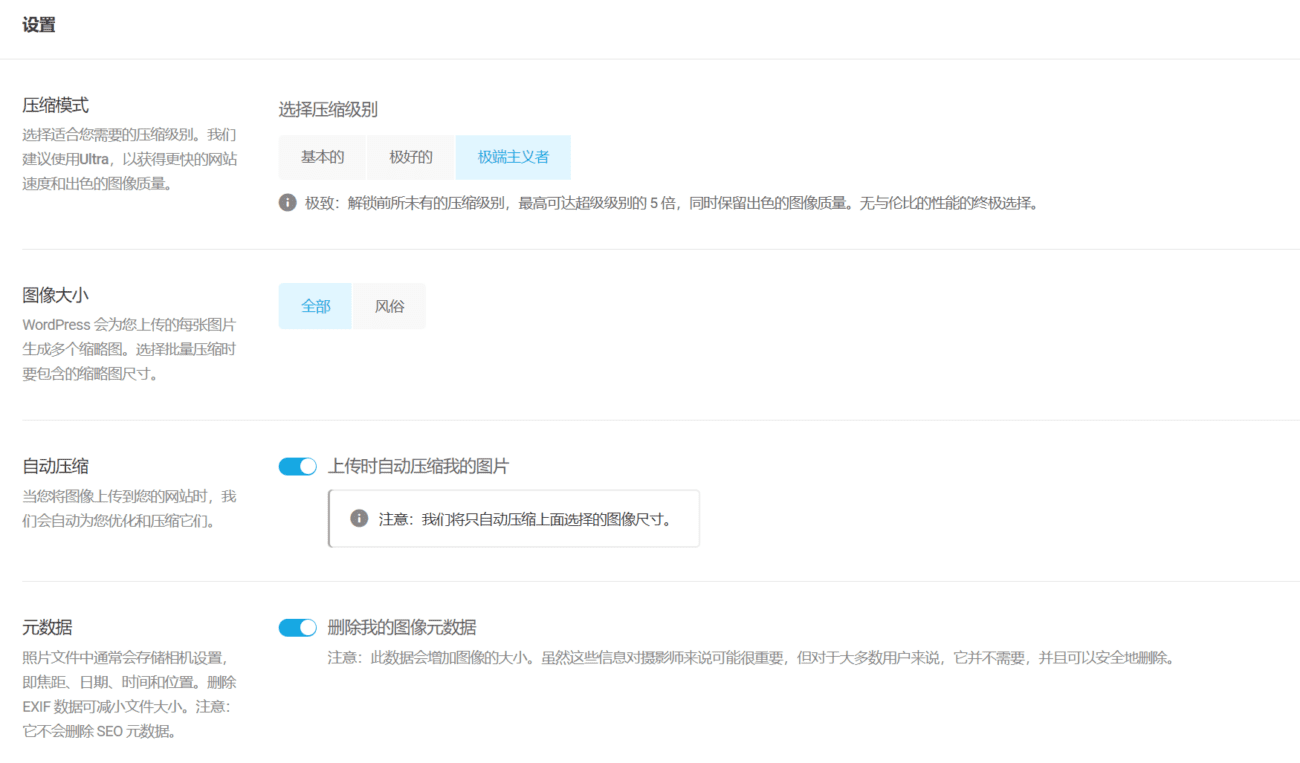
ТаксоПресс Про
Адрес для скачивания:ТаксоПресс Про 3.11.1
Smart Tag Manager — это очень важный плагин WP, используемый для автоматического связывания ключевых слов, управления ТЭГами и т. д.
TaxoPress позволяет создавать и управлять тегами, категориями и всеми терминами таксономии WordPress.
Установить ключевые слова для автоссылки в Auto Links
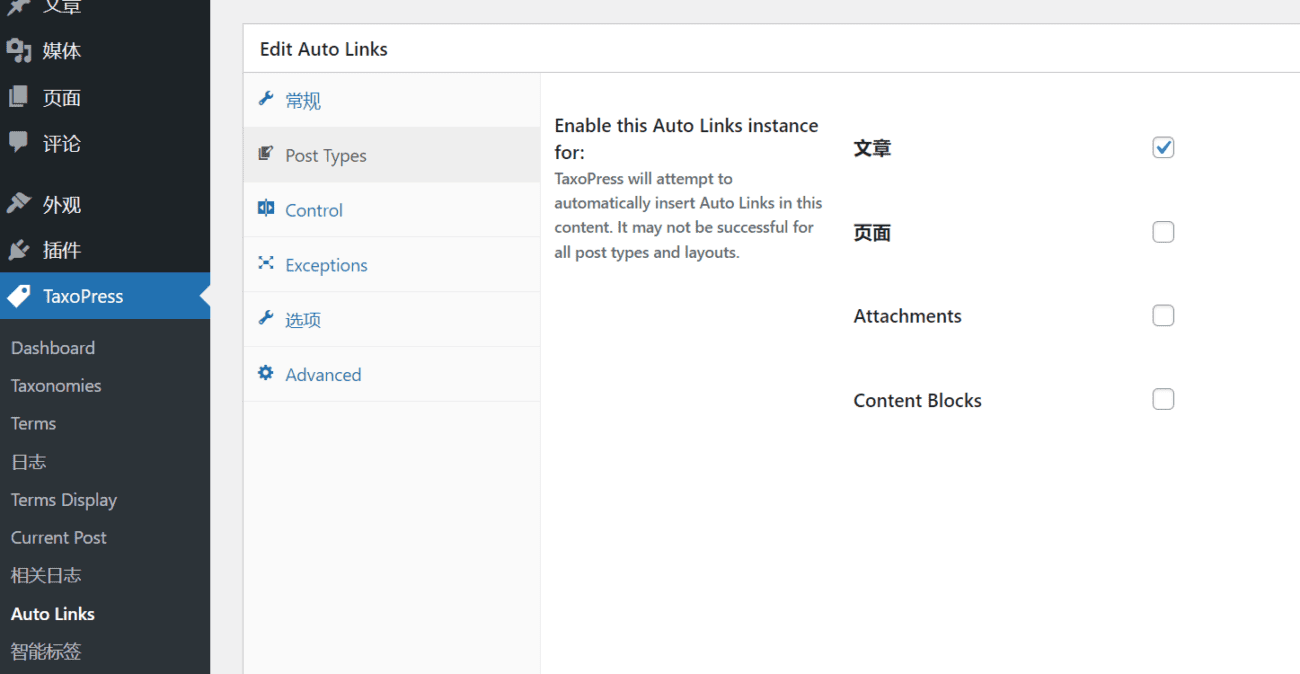
Красивые ссылки
Плагин менеджера перенаправления ссылок:Pretty Links Developer Edition 3.6.6
Ниже приведены некоторые бесплатные плагины WP, которые необходимы для установки и могут быть загружены непосредственно из магазина плагинов.
Лучший поиск Замена
Небольшой плагин для поиска/замены в базе данных WordPress.
Просветитель
Комплексное решение для подсветки синтаксиса. Полная интеграция с Gutenberg и Classic Editor. Графический настройщик тем. Работает на EnlighterJS.
Содержание Плюс
Article Content Navigation — мощный и удобный плагин, который автоматически создаёт оглавление. Он также может создавать карту сайта со списком всех страниц и категорий.
Wenprise Pinyin Slug
Автоматически преобразуйте китайские псевдонимы статей, псевдонимы элементов категорий и имена файлов изображений в WordPress в китайский пиньинь или перевод на английский язык.
WP Метеор
Увеличьте скорость загрузки страниц в 2–5 раз. Совершенно новый способ оптимизировать скорость загрузки страниц. Это бесплатный плагин оптимизации страниц LCP, который мгновенно покажет вам результаты.
Фотографии к статье
Если у статьи нет миниатюры, вы можете использовать этот плагин для её автоматического создания, а также для отображения миниатюры на странице с её содержимым. Вам необходимо загрузить шрифт, и он автоматически сгенерирует миниатюру заголовка, если миниатюры нет.
IMGspider Изображение Паука
IMGspider (Image Spider) — плагин для WordPress, предназначенный для сканирования изображений в статьях WordPress. Он поддерживает сканирование и загрузку распространённых изображений, таких как JPG, JPEG, PNG, GIF, BMP, TIF и т. д., и может одним щелчком мыши сканировать все изображения, упомянутые в статье, на локальный сервер.
Удалить дубликаты сообщений
Небольшой плагин для дедупликации статей, который может удалять статьи с дублирующимися заголовками.
Рейтинги звезд kk
Рейтинги kk Star позволяют посетителям блога более эффективно взаимодействовать с вашим сайтом, оценивая сообщения.
Абсолютный исключатель категорий
Легко исключайте категории с главной страницы, лент, архивов и результатов поиска.
Скриншоты браузера
Плагин для создания скриншотов в браузере, который может преобразовывать URL-адреса в изображения в браузере
Вышеуказанные темы и плагины являются важными составляющими веб-сайта. После установки тем и плагинов вы можете создавать темы и добавлять контент на сайт.